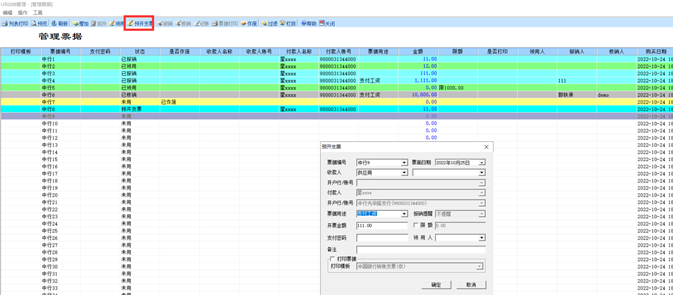用户权限的操作方案及应用效果
问题描述:
用户权限操作方案及应用效果?
解决方案:
一、 用户权限的操作方案及应用效果
注意: 进入用户权限管理界面后,可以看到系统中的所有具有出纳管理权限的用户,通过【设置权限】设置用户具体的使用权限。
1)通过【设置权限】设置用户具体的使用权限
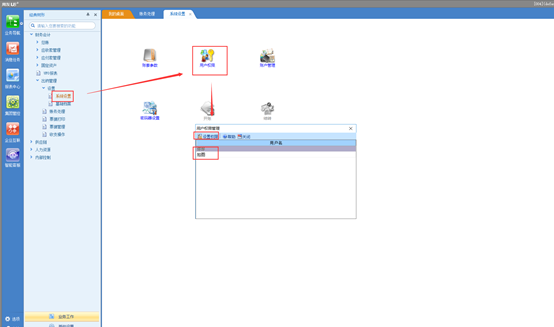
2)账务处理:可以勾选账户管理、资金账表、日记账汇总、余额调节表、日记账查询的权限还可以针对某个或者某几个账户设置日记账编辑、删除、浏览、过账等操作的权限。
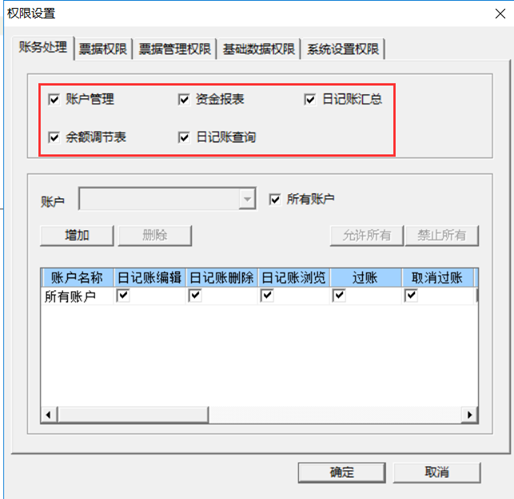
3)票据权限:可以勾选导入、删除、新建票据模板操作的权限和管理票据类型,管理常用票据,管理记账规则操作权限,同时还可以针对某张或者某几张模板设置票据开票、打印、预开票、批量打印、开票限额等操作的权限。
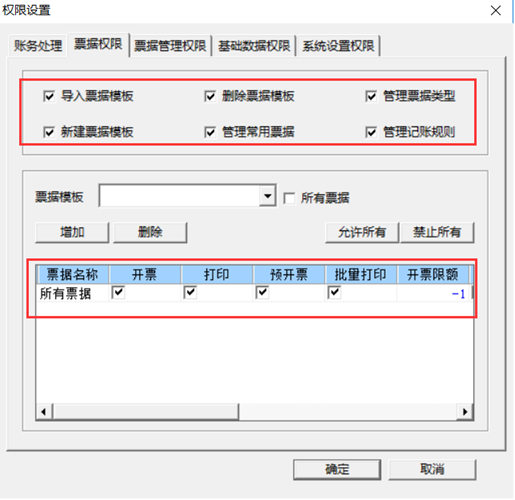
4)票据管理权限:可以进行管理、过滤票据账户的操作和修改状态属性的操作,同时还可以针对某个或者某几个票据账户设置票据添加、领用、报销、核销等操作的权限。

5)基础数据权限可以进行管理自定义基础数据的操作,同时还可以针对某个或者某几个基础数据设置数据编辑、导入、导出等操作的权限
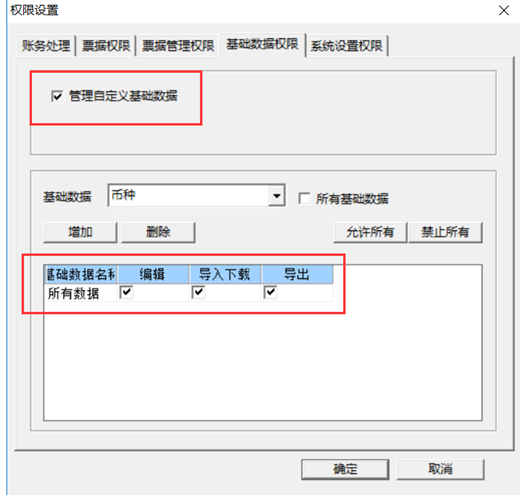
6)系统设置权限:可以进行账套参数,添加、修改、删除用户,设置用户权限还有开账、结转的操作权限。
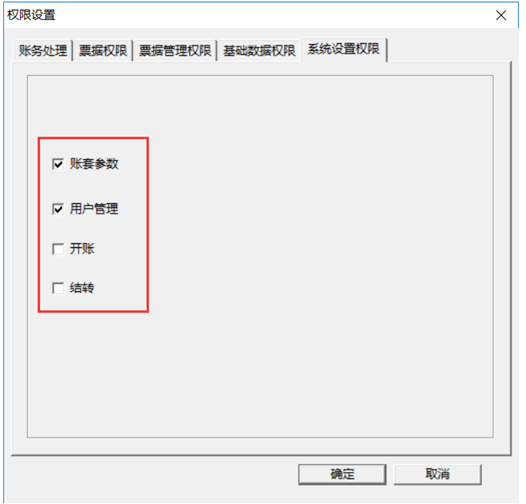
总结:
ü 用户权限步骤;
1. 在【出纳管理】-【设置】-【设置】-【系统设置】-【用户权限】中选择对应的用户;
2. 点击左上角的设置权限;
3. 勾选对应的权限。
自定义项的应用
**知识点:**出纳管理的日记账如何设置自定义项。
**问题描述:**如何在录入日记账时通过自定义项目来记录日记账的经办人员?
问题步骤或分析及应用价值:
出纳管理日记账里并没有经办人这个字段,所以当系统预置的所有基础档案仍无法满足客户的个性化数据的需求时,在此自定义数据中可根据实际情况添加所需信息内容。
解决方案:
(一)增加自定义项档案;
1.出纳管理-设置-基础档案里,打开自定义数据界面:
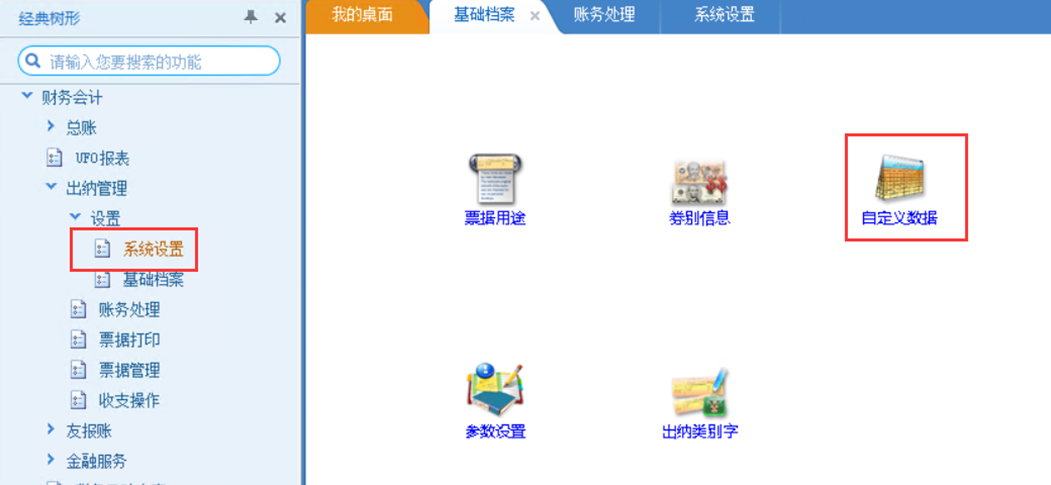
2.点设计-增加项目,去增加自定义的项目:
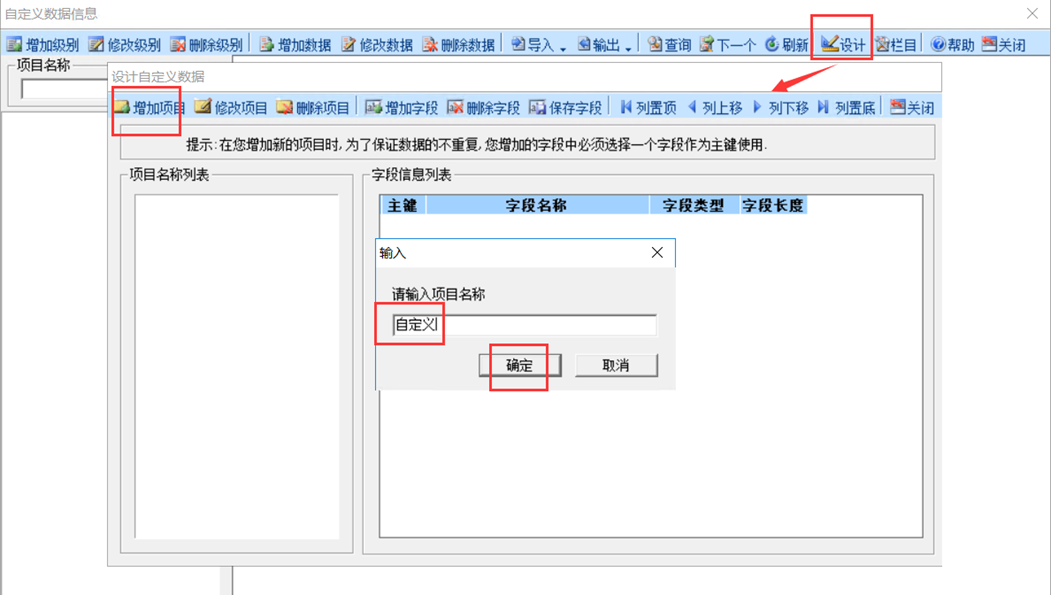
3.输入自己需要的字段名称、字段类型和字段长度,然后保存字段并关闭此界面:
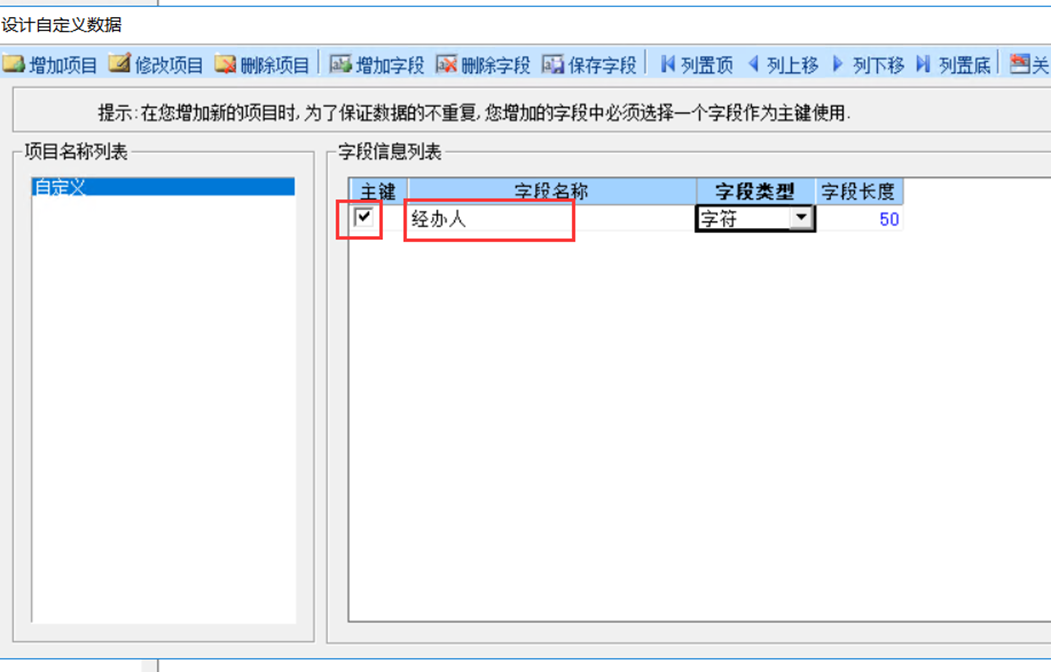
4.选中刚刚增加的自定义项目,先增加级别,再在级别下面增加数据,比如经办人的具体名字“李四”:
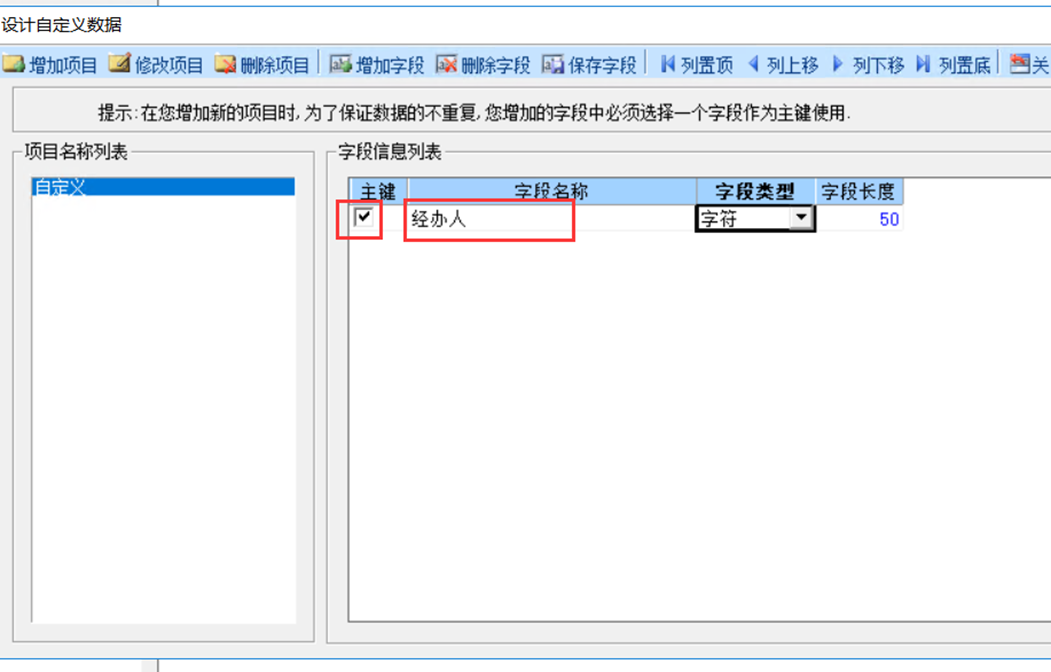
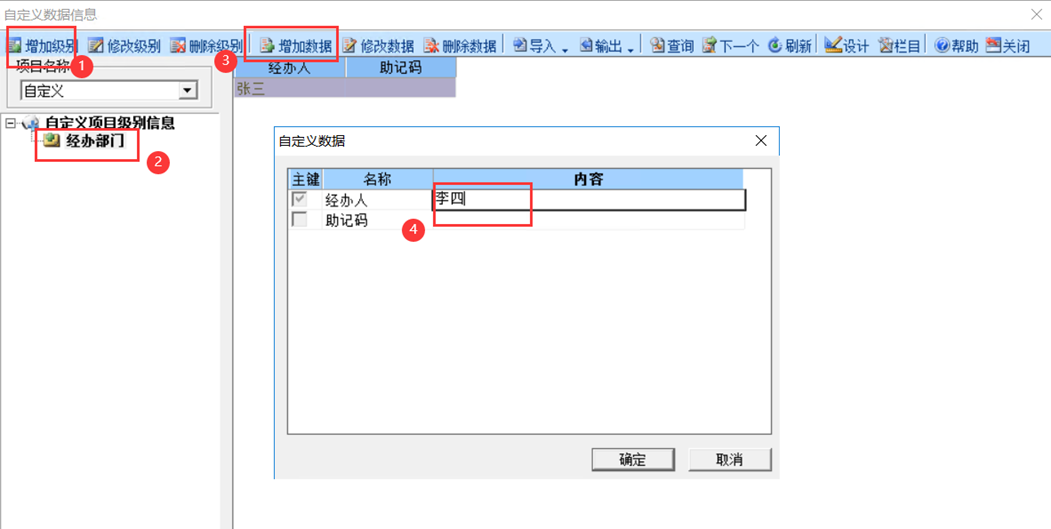
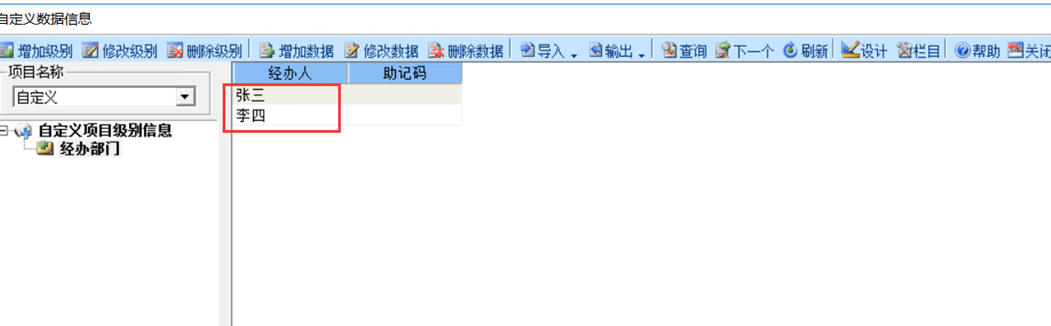
(二)启用自定义项目:出纳管理-设置-系统设置里打开账户管理,选择账户启用自定义项目并选择对应的数据字段;
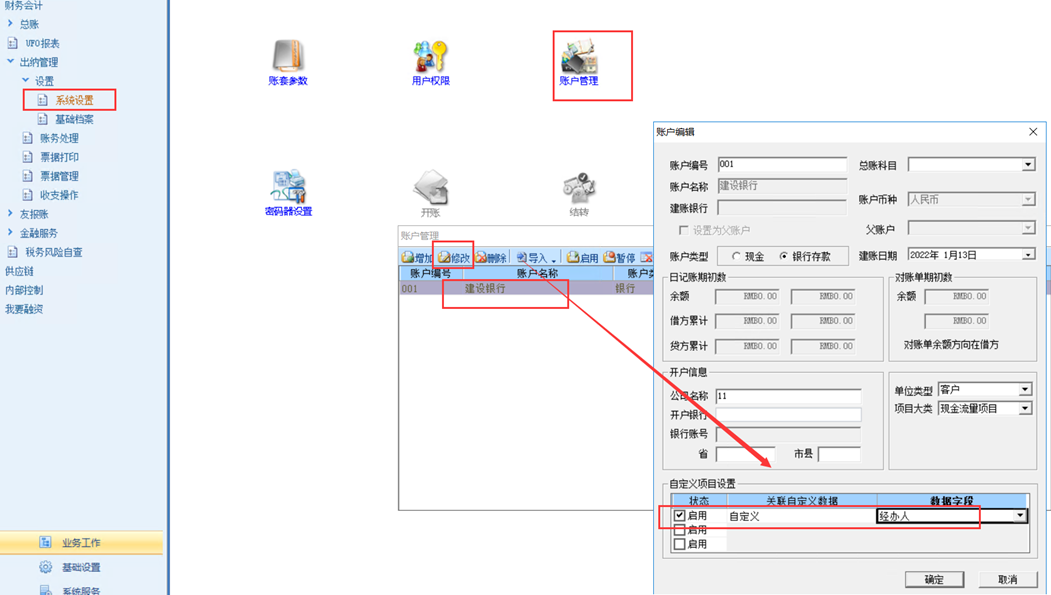
(三)增加日记账:在自定义项处可选择档案里维护的内容。
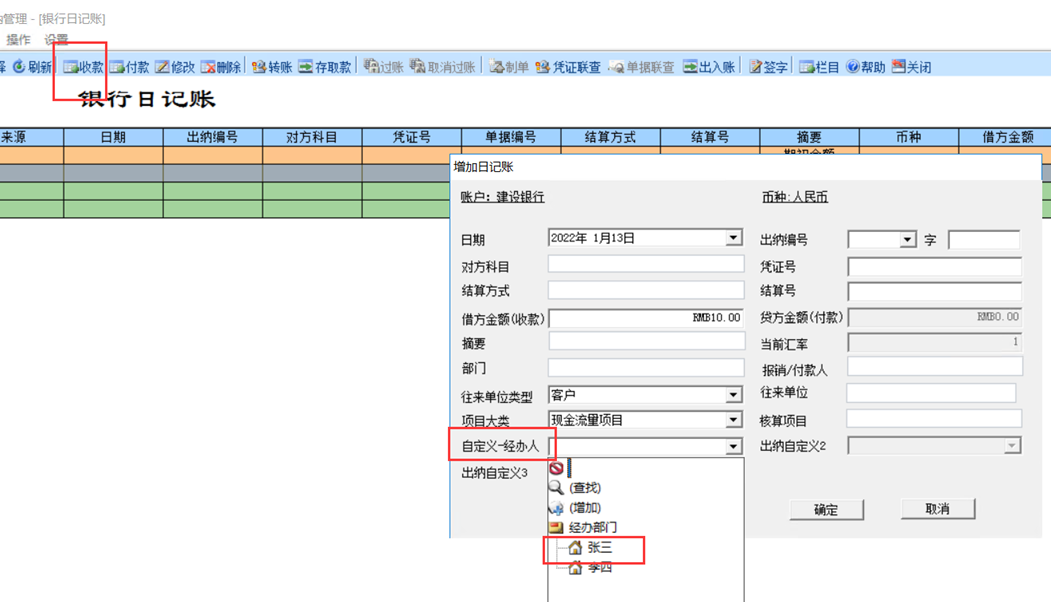
总结:
1. 在出纳管理-设置-系统设置里打开自定义数据,增加项目、字段和自定义数据;
2. 在账户管理里,修改账户,勾选自定义项目;
3. 录入日记账时即可录入自定义项。
如何导入日记账
l 从总账导入
总账上需要填写好凭证,然后在【出纳管理】-【账务处理】-【银行日记账】-【编辑】-【导入】-【从总账导入】:
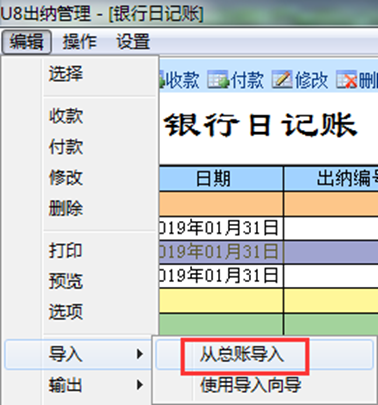
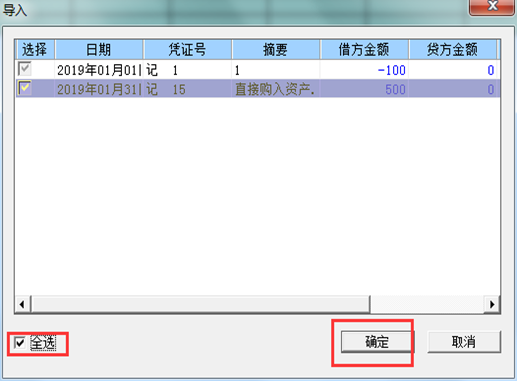
导入之后来源显示为:【总账导入】

**备注:**选择从总账导入的前提条件:需要【系统设置】-【账户管理】中对应的账户维护【总账科目】
l 使用导入向导导入
1、进入【出纳管理】-【账务处理】-【银行日记账】-【编辑】-【导入】-【使用导入向导】,导入时,需进行日记账导入选项的设置;导入Excel的内容,需要和该页签一致
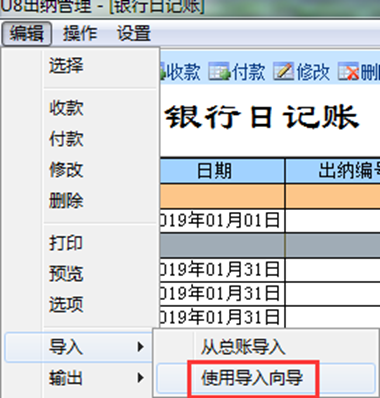
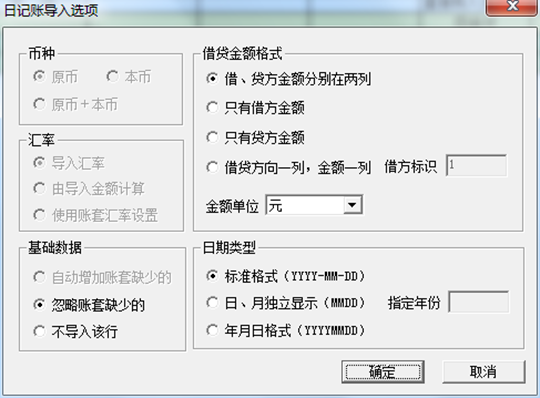
l 指定对应关系
导入模板上的列需与系统列逐一对应来导入:选中日期列,再选择导入到【日期】
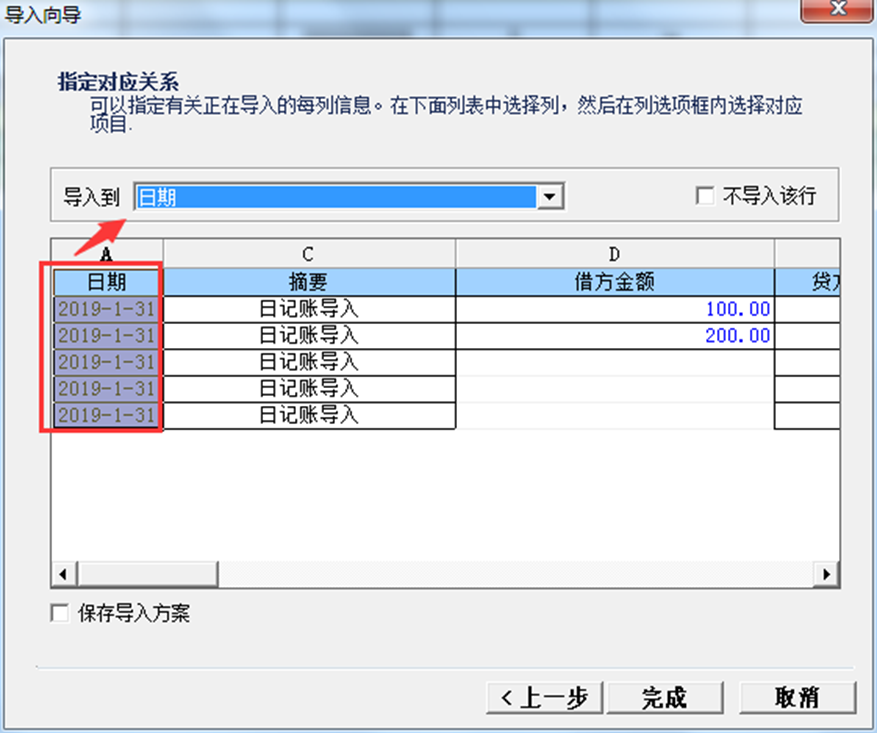
l 数据导入
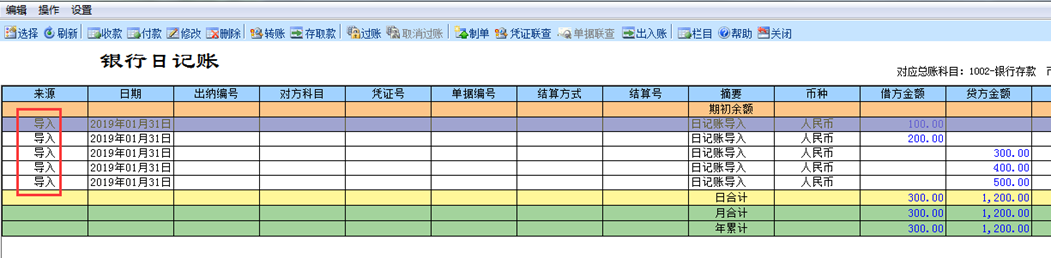
**备注:**导入之后来源显示为【导入】;
excel格式导入
适用场景:
启用【出纳管理】系统后,针对日记账业务量大时日记账可以支持外部文件格式导入,如常用的excel格式导入模式。
操作要点:
1、 维护导入模板:从日记账界面,点【编辑】-【输出】,输出到Excel,在Excel模板里把不需要的列删除;
如涉及客户、供应商信息,则调整内容至往来单位一列中。
2、导入内容对照:在【编辑】-【导入】-【使用导入向导导入】中,选择文件,在导入列进行逐一对应;
注意:如需导入辅助内容,如客户、供应商、项目等,则需注意维护对应的字段及模板内容。
具体操作步骤:
1、 维护导入模板:
可通过从日记账界面,点【编辑】-【输出】-输出Excel,作为模板。在进行调整即可。
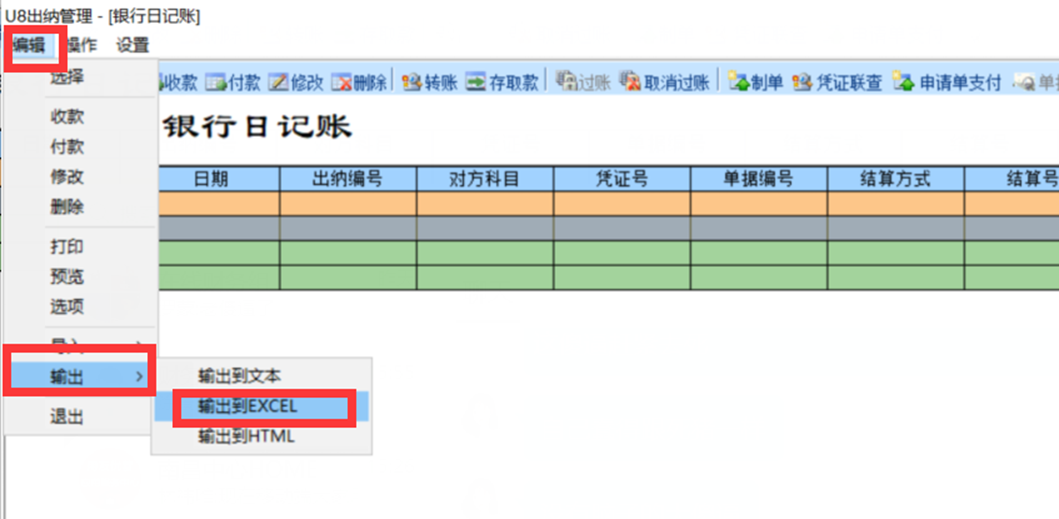
调整模板内容:
Ø 把表头部分和不需要的列删除;
Ø 日期、借贷方金额是必录的项目,其他的根据需求录入;
Ø 部门、职员、项目在模板上需要录入名称,不要录入编码;
Ø 有客户或供应商的,客户和供应商的列也删除,增加往来单位类型和往来单位这两列,往来单位类型录入客户或供应商,客户和供应商都录入到往来单位这列里,可以录入编码也可以录入名称。
下图展示了各种辅助项的导入方式,可供参考:

2、 导入内容对照:
- 打开对应账户,点击【编辑】-【导入】-【使用导入向导】,按步骤往后执行,可选择借方和贷方金额分别在两列情况,日期类型要选择和导入模板上的日期格式一致的
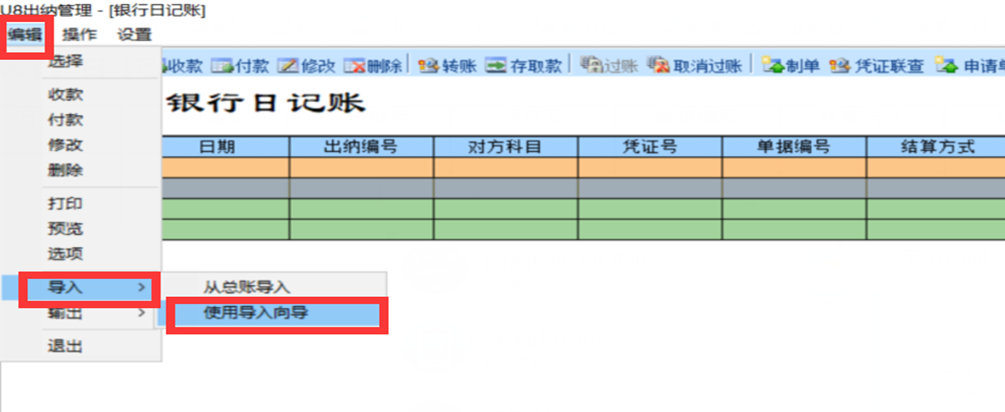
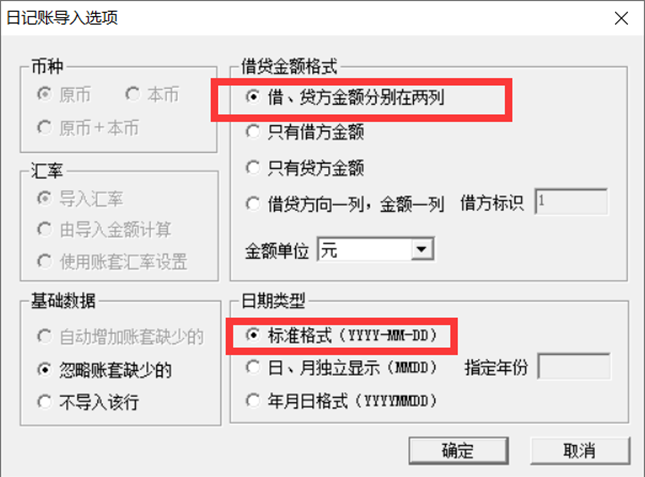
- 选择导入文件:导入类型选择<导入Excel文件>,并选择已维护好的模板
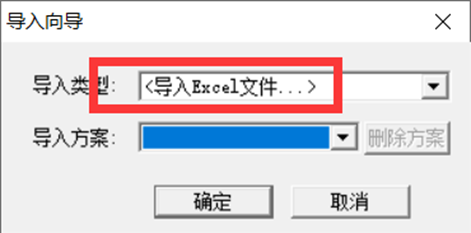
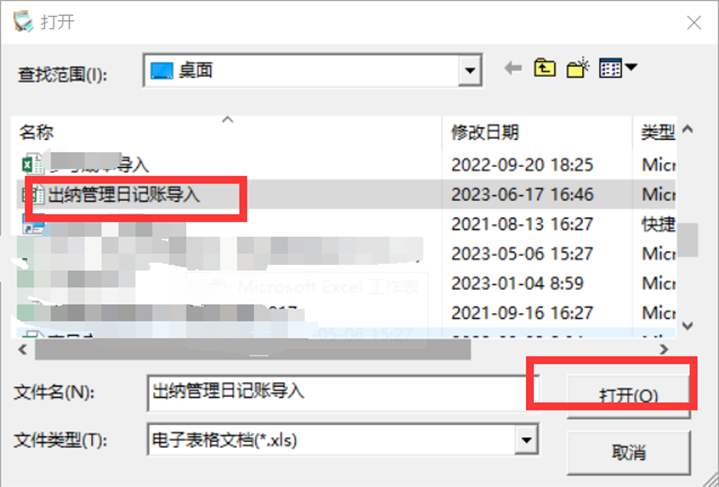
- 调整导入内容:如文件包含栏目名称,则勾选第一行包含列名,因为第一行是标题行;

- 对照导入列:把Excel里的每一列都和系统里的列进行一一对应,比如选中日期这列,上方导入到选择“日期”,选中借方金额这列,上方导入到选择“借方(单位:元)”。
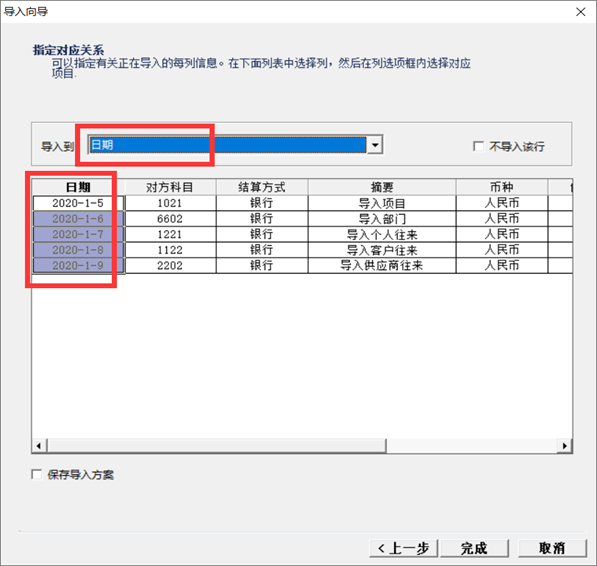
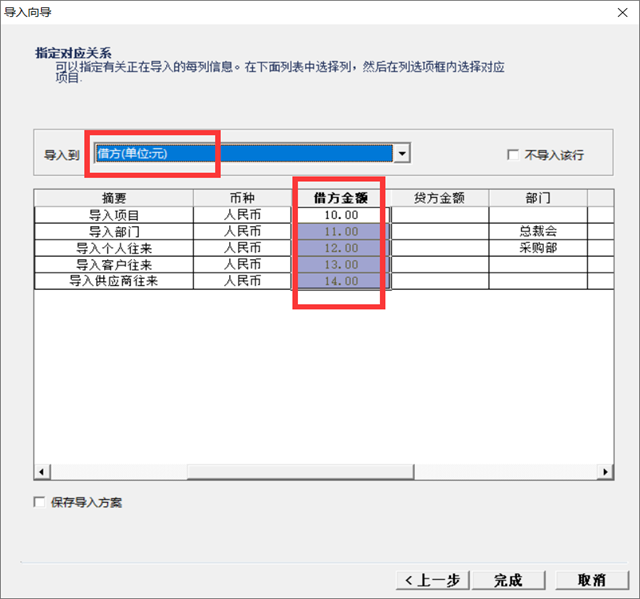
- 对应之后点完成,提示“导入完成”,点确定即可查看到日记账的记录。
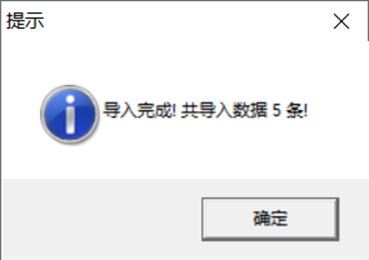
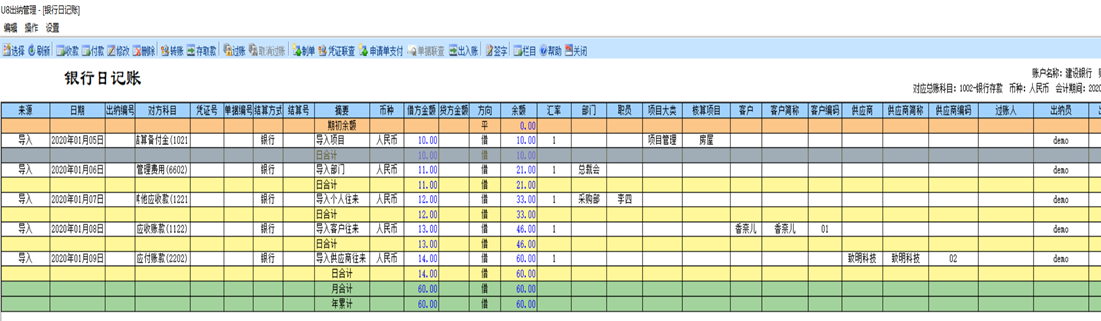
注意:导入的日记账来源会显示“导入”,导入之后检查各项辅助项也都导入成功。
出纳签字
知识点:
出纳管理之出纳签字
应用价值:
按企业财务制度要求,为了满足出纳人员针对现金及银行存款类业务的稽核,满足出纳业务的精细化管控,及现金及银行日记账凭证与对应日记账流水的同步签字效果;可通过启用【出纳管理】模块,通过出纳管理系统的日记账中的签字功能,同步对日记账及凭证关联签字。
总结:
1、指定科目:
在基础设置-基础档案-财务-会计科目界面,指定现金、银行科目。只有科目被指定为现金、银行科目,此科目的凭证才可以做出纳签字。
2、出纳签字:
点击现金、银行日记账功能,进入日记账界面,点击签字按钮进行签字。出纳日记账制单后凭证跟日记账会自动签字。
3、跟总账签字的区别:
总账模块对凭证进行签字,出纳管理对日记账+凭证进行签字;
详细操作步骤:
1、在基础设置—基础档案—财务—会计科目界面,点击指定科目,指定现金、银行科目。
一般为库存现金、银行存款、其他货币资金科目,只有科目被指定为现金、银行科目,此科目的凭证才可以做出纳签字并且取消签字
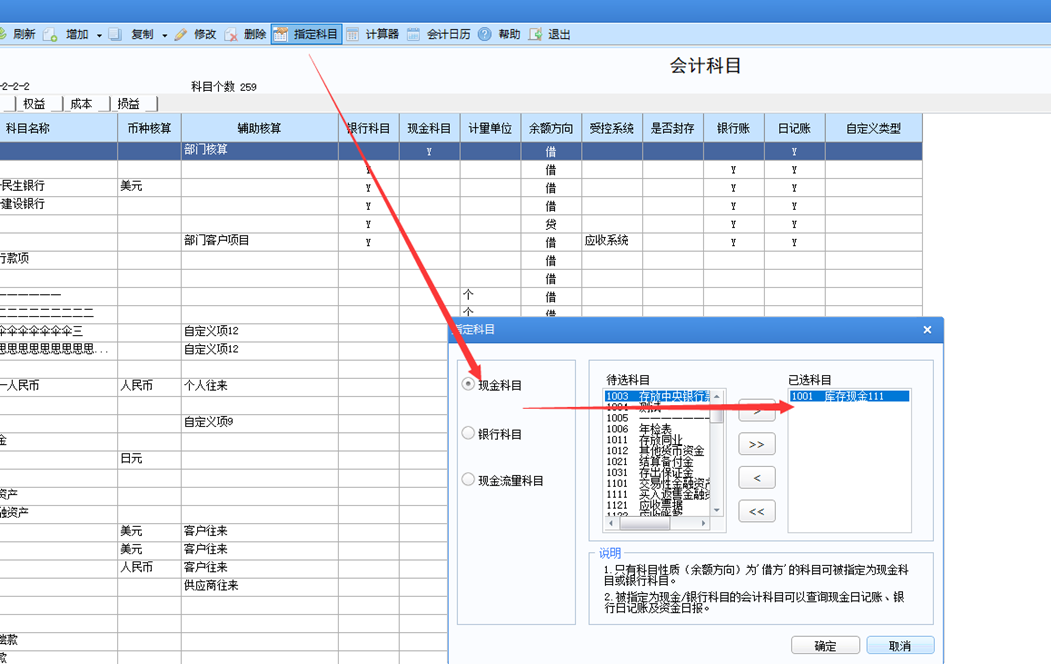
2、在出纳管理的设置-系统设置-账套参数,出纳签字功能选择在出纳管理。
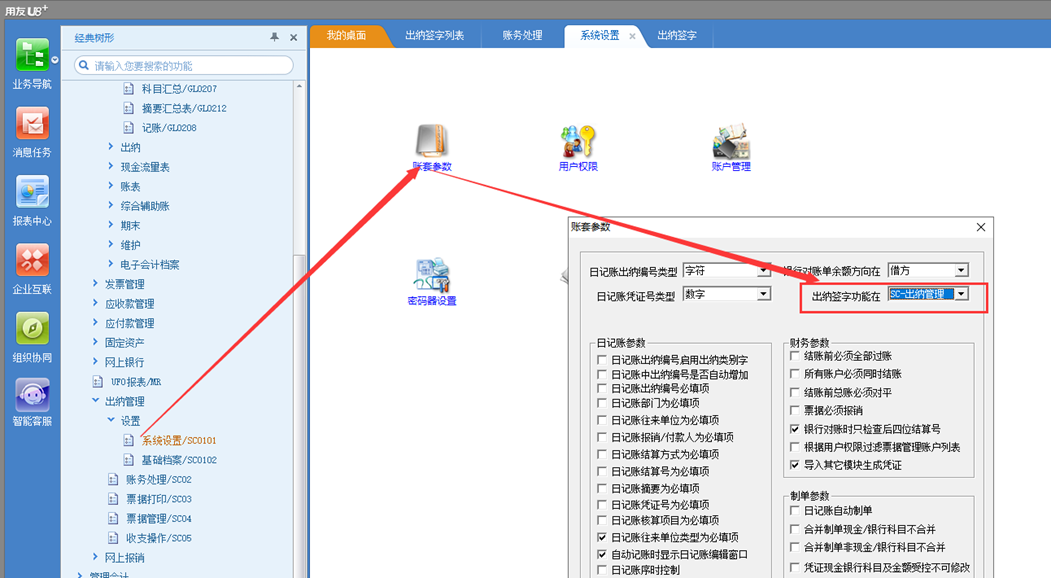
点击现金、银行日记账功能,选择银行账号,进入日记账界面,选择日记账, 点击制单按钮,生成凭证,出纳日记账跟凭证会自动签字。
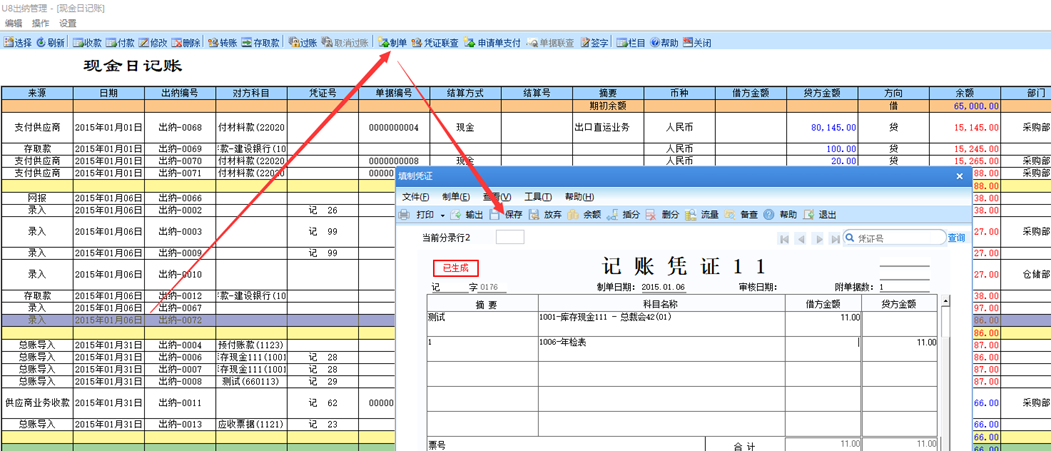
如果没有自动签字,可手动进行签字,在日记账界面点击签字按钮
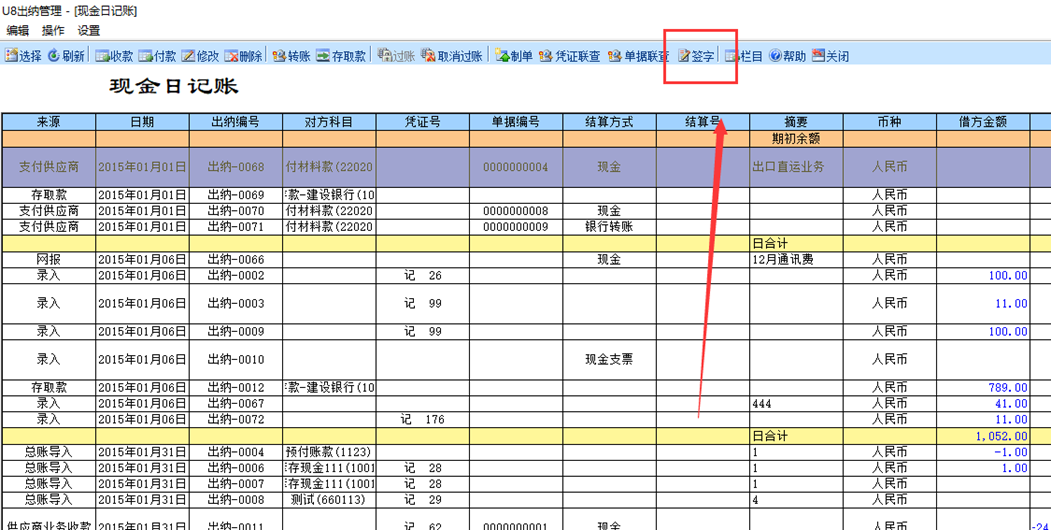
查看出纳管理的日记账跟凭证,选择好记录进行签字。

手工签字:手动选择一条出纳日记账与一条总账凭证,点击工具栏中的【手工签字】按钮,当两者金一致时同时在出纳日记账与总账凭证已签字字段下面打上签字标记“√”。
自动签字:点击工具栏中的【自动签字】按钮,系统会自动找出纳日记账与总账凭证结算方式、结算号、金额需要一致的记录进行出纳签字,并且打上签字标记“√”。
注意:如果出纳管理的设置-系统设置-账套参数,出纳签字功能选择在总账,出纳管理模块打开日记账之后,上面没有签字功能,要去总账模块进行签字。
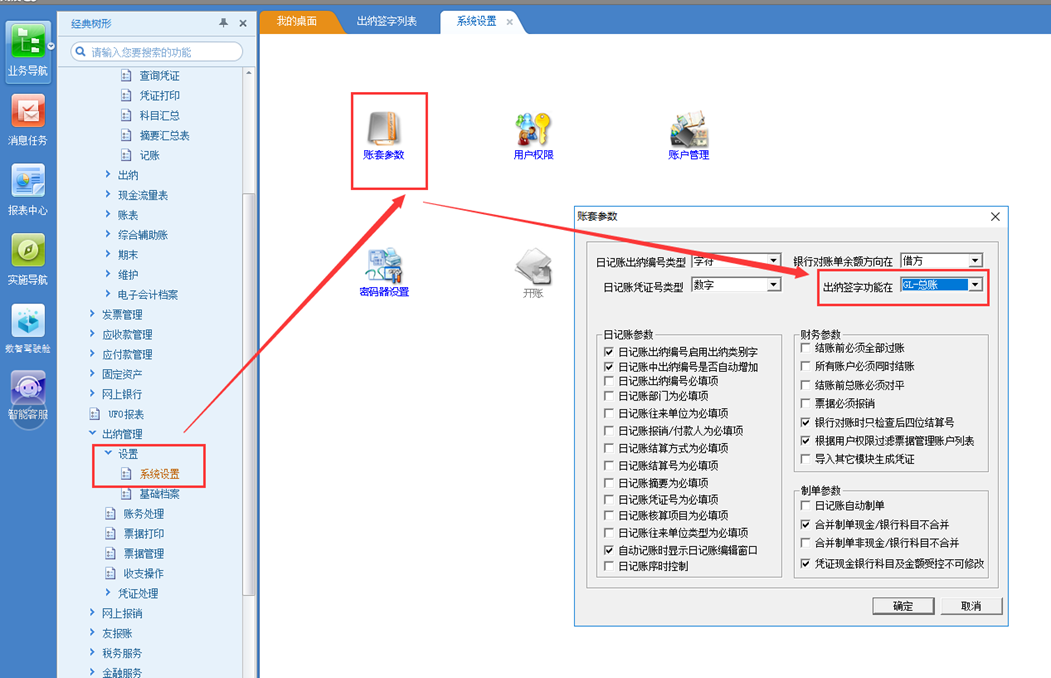
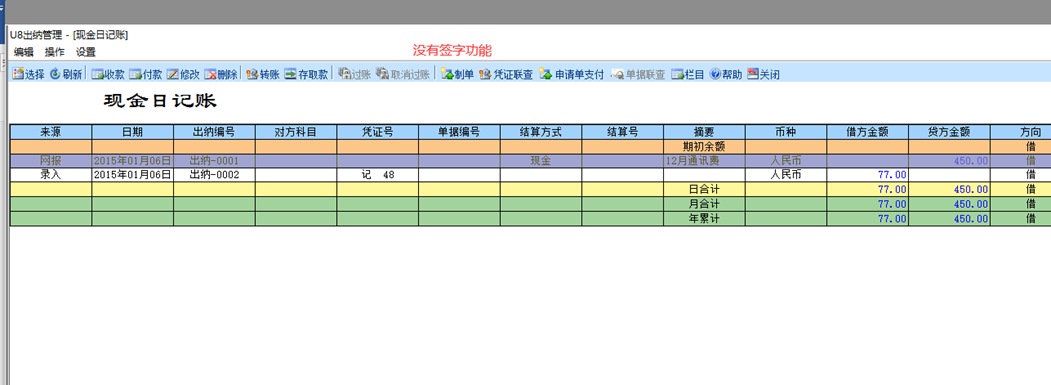
3、与总账模块签字的区别:
总账模块签字只对凭证签字,出纳管理签字要有日记账,对日记账跟凭证进行签字。
银行对账单导入
知识点:导入银行对账单
**运用场景:**常用于通过excel批量导入银行流水到银行对账单中(本文章介绍的操作流程),如果与总账、网上银行模块联用,还可以从总账、网上银行模块引入银行对账单。
应用要点:
1、维护导入模板:日期及金额列必须维护
2、导入要点:进入【导入向导】,选择日期、金额等的导入格式,设置对应关系,选择要导入的内容进行导入即可。
具体操作流程:
1、维护导入模板:
打开excel表,维护日期(必填)、金额(必填)、结算方式、结算号、往来单位、摘要列
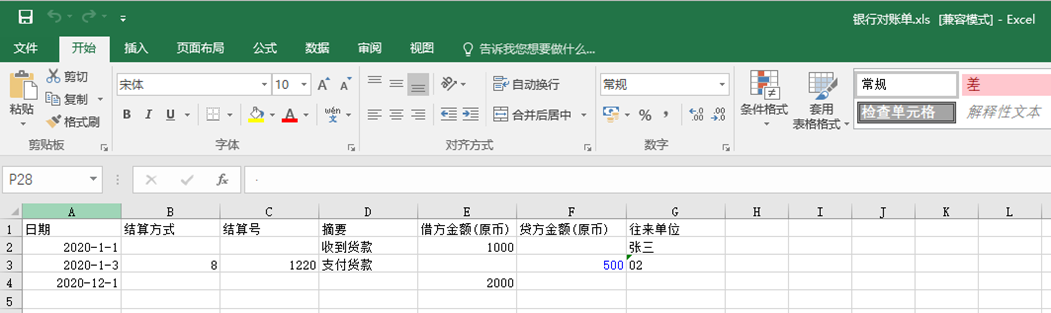
Ø 非必填项可以不填
Ø 日期、金额格式可以通过出纳管理-账务处理-银行对账单中,点“导入”查看, 日期格式建议用yyyy-mm-dd
Ø 往来单位维护往来单位的编码
2、导入流程
打开银行对账单,点“导入”,确认日期及金额格式,点“确定”
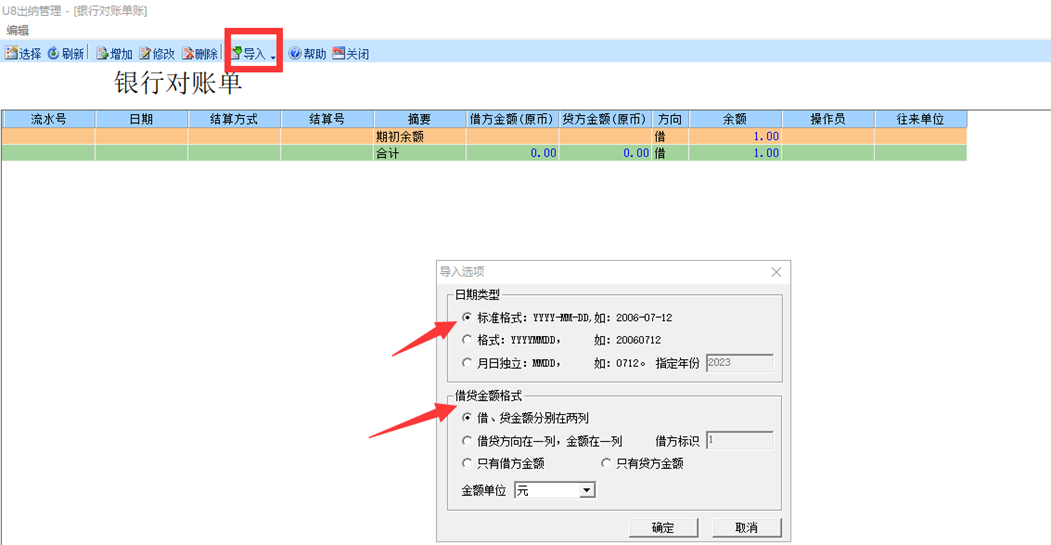
选择导入类型为<导入excel文件…>,点“确定”, 选择导入模板,点“打开”
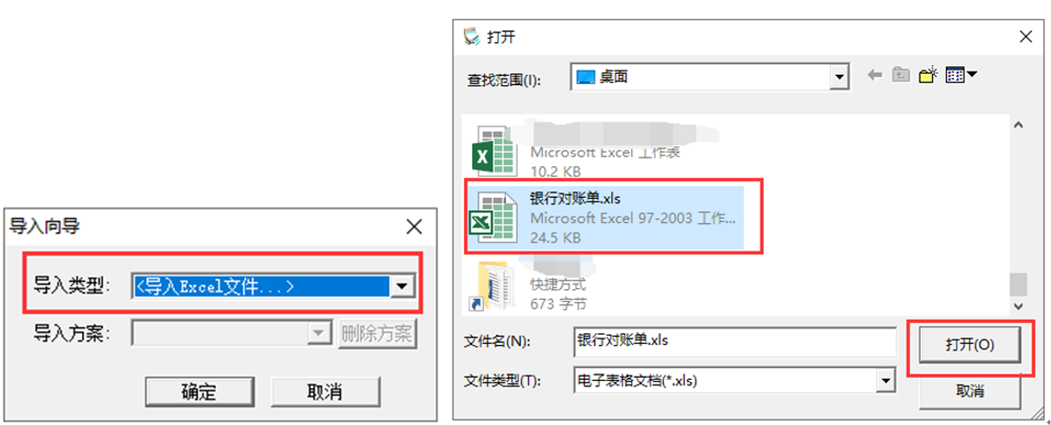
此处会显示excel中的内容,如果第一行是列名,则需要勾选“第一行包含列名”,如果有前后有行不需要导入的,可以维护“删除前/后”多少行,再点“下一步”
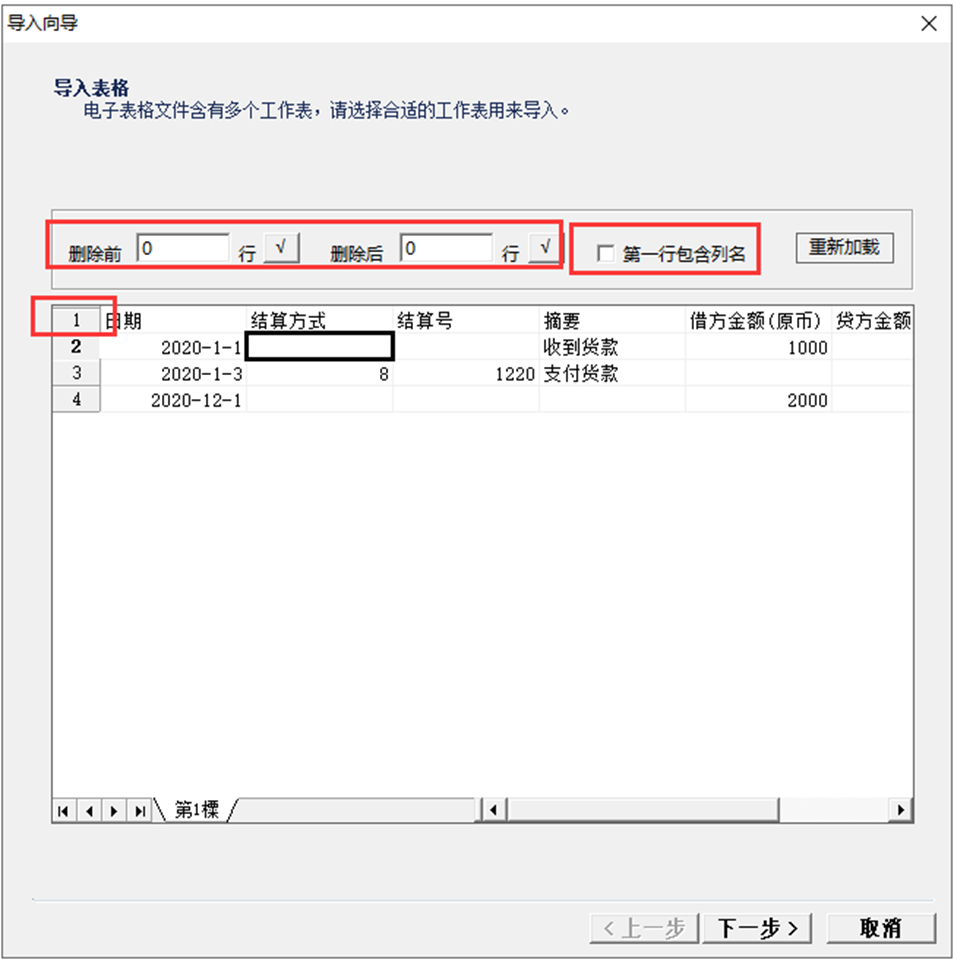
设置excel中每列导入到银行对账单的哪个字段,如“贷方金额”列选中,导入到选择“贷方(单位:元)”,点“完成”,提示导入成功数据行数
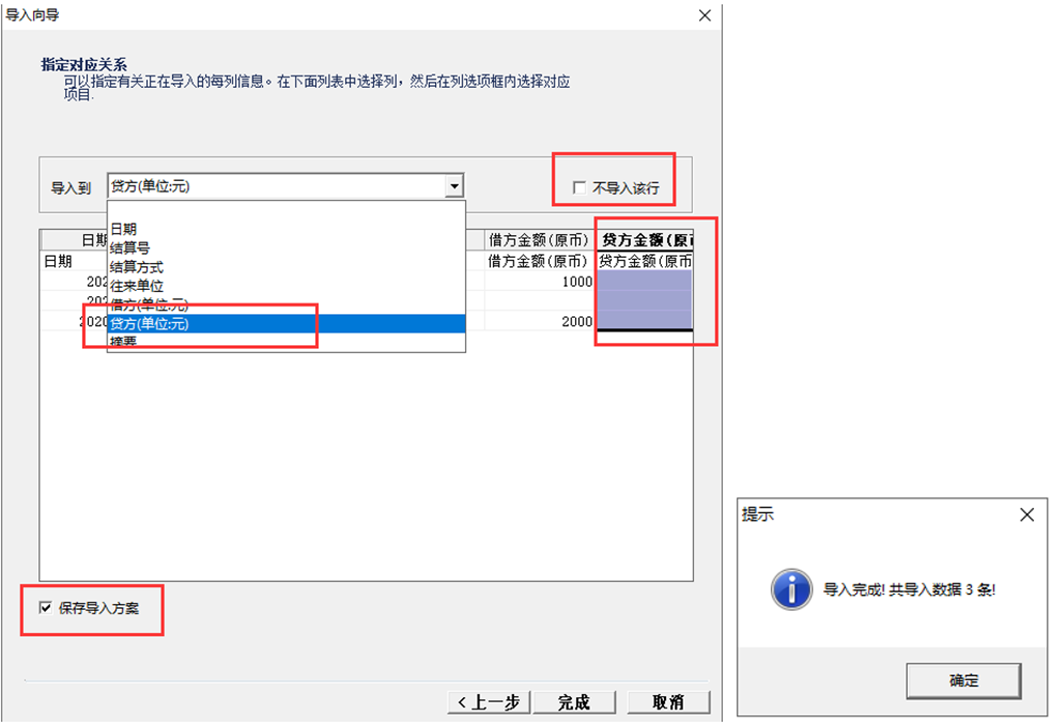
导入成功后,在银行对账单界面可以查看到导入成功的记录
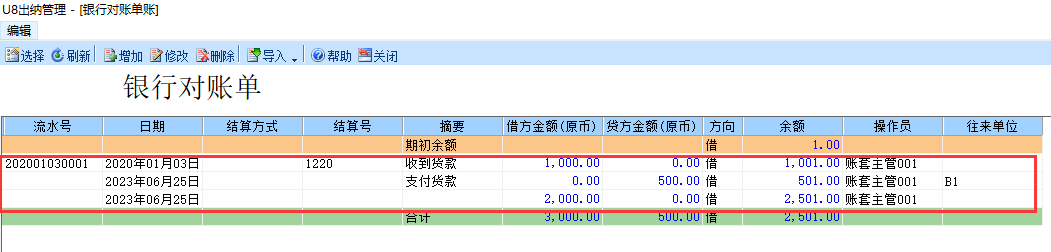
注意:
Ø 如某一行不需要导入,选中后,勾选“不导入该行”,则该行变成灰色无法导入
Ø 当勾选了保存导入方案,点“完成”会提示输入方案名称,下次导入时,可直接选择导入方案不需要再对每列做对应设置
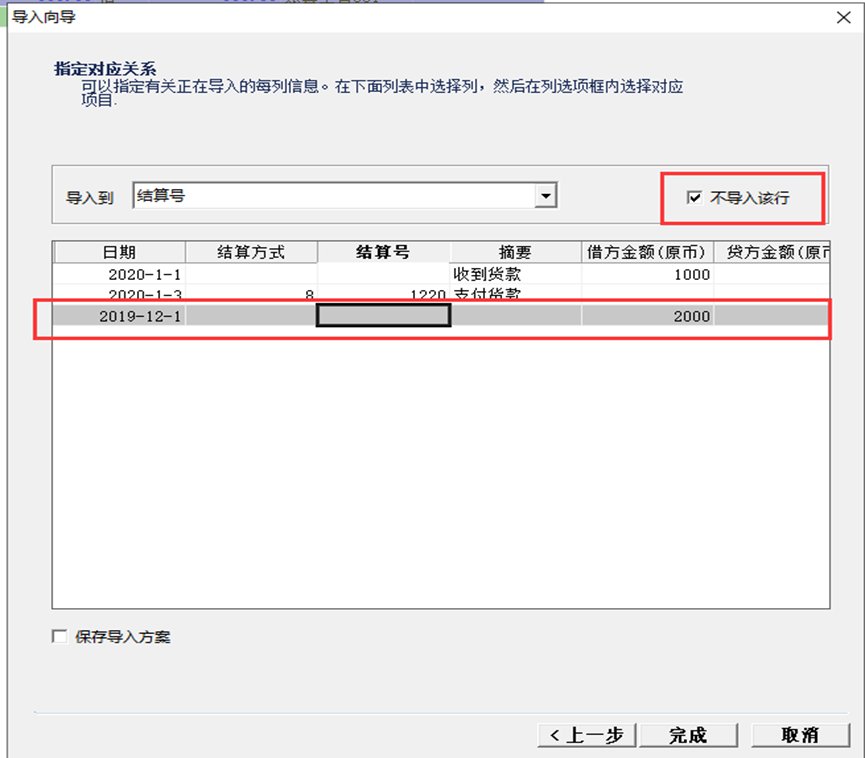
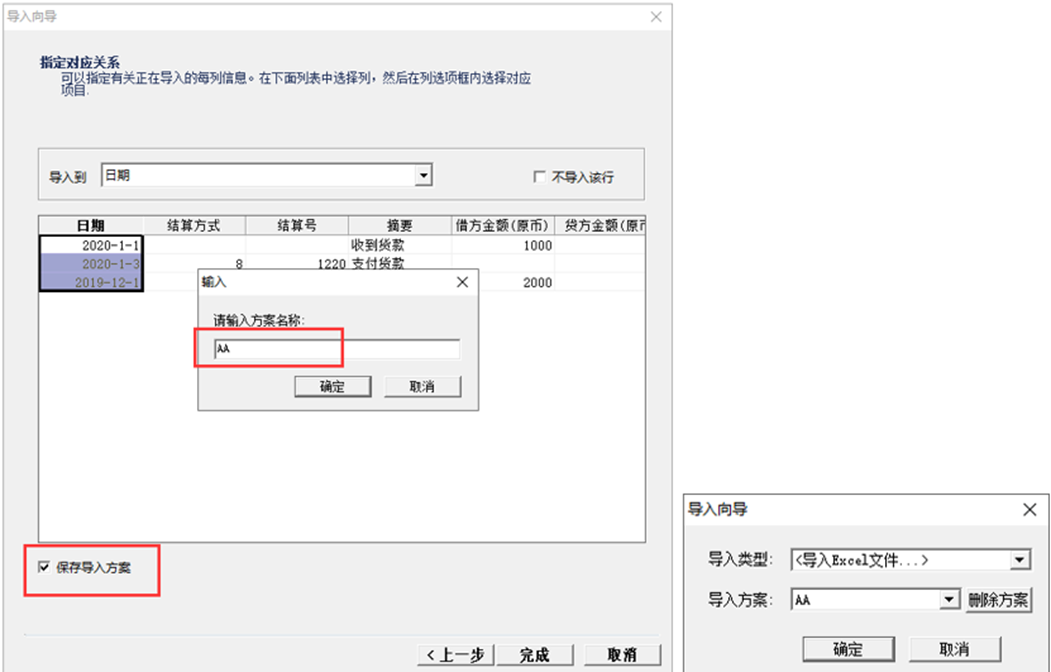
出纳日记账与应收票据处理的关联
知识点:
Ø 应收票据处理具体哪些业务需要和日记账关联?
Ø 如何实现票据处理与日记账关联?
Ø 票据处理的日记账在什么模块制单?
解决方案:
Ø 票据与日记账关联的业务
应收票据处理可以做结算、贴现、计息、背书、退票、转出及换票操作。

各业务场景及凭证分录如下:
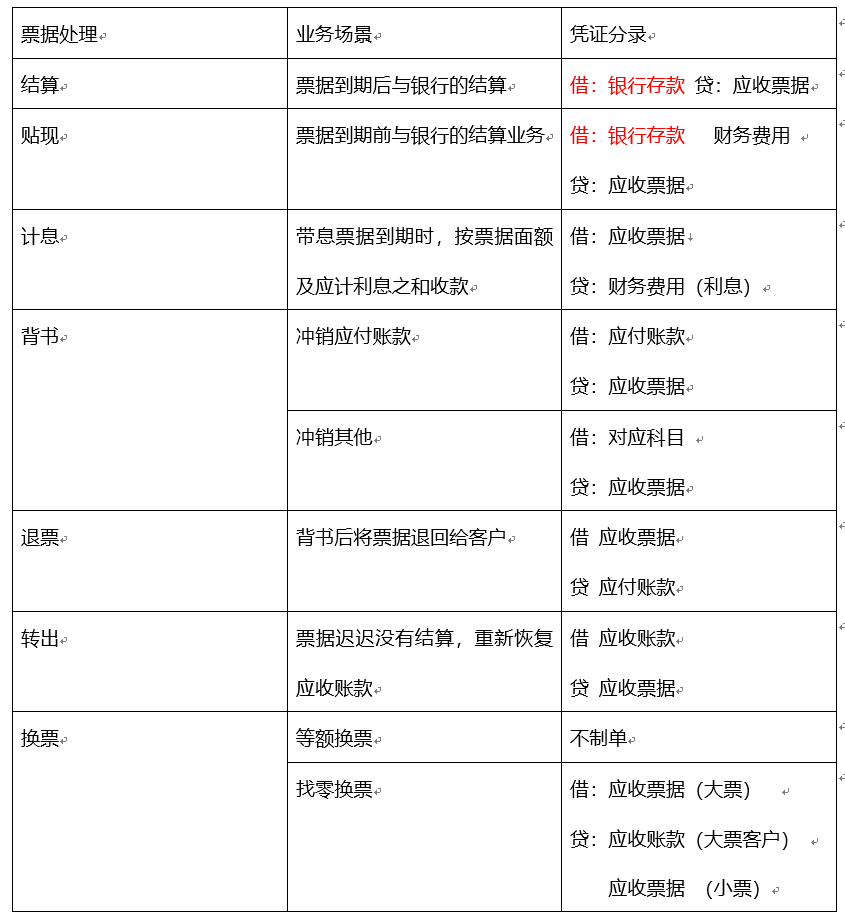
综上业务,只有票据结算和贴现才涉及到银行科目,需要和日记账关联。
注意:票据背书业务,即使生成了付款单,付款单对冲的也是应收票据,不涉及出纳科目,是不用在收支操作中生成日记账的。
Ø 关联步骤
票据结算
1.出纳管理-收支操作中点击应收票据管理。
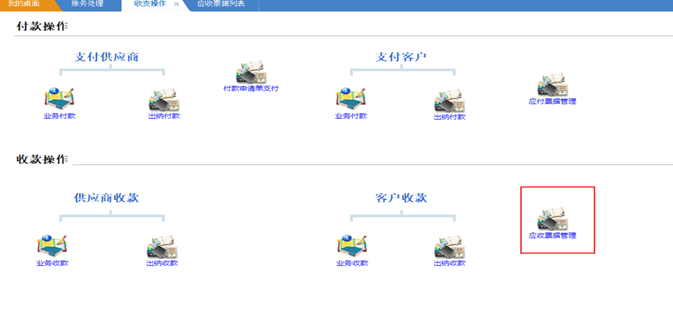
2. 进入票据列表界面,选择票据后点击结算,输入结算科目(为u8账户对应总账科目),出现提示:是否向出纳日记账进行记账?点击是。
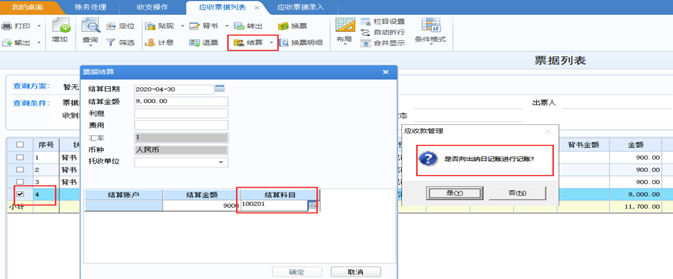
选择一个出纳账户。
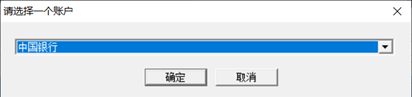
3.日记账中回写票据结算记录,来源为应收票据结算。
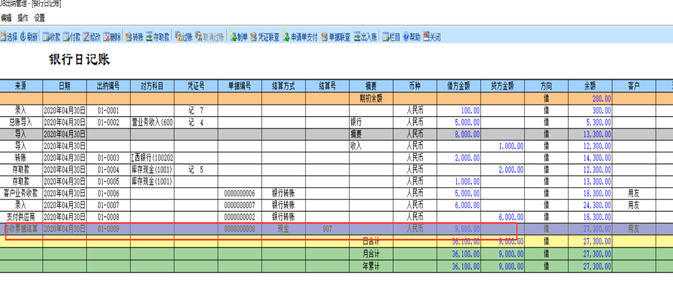
票据贴现
1. 出纳管理-收支操作中点击应收票据管理。

2. 进入票据列表界面,选择票据后点击贴现,输入结算科目(为u8账户对应总账科目),出现提示:是否向出纳日记账进行记账?点击是。
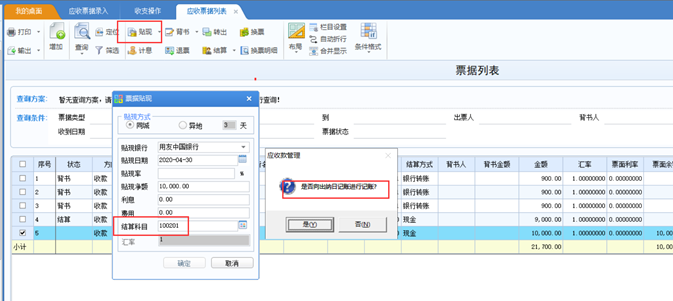
选择一个出纳账户。
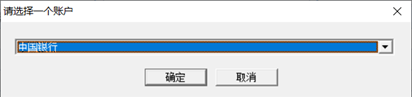
3. 日记账中回写票据贴现记录,来源为贴现。
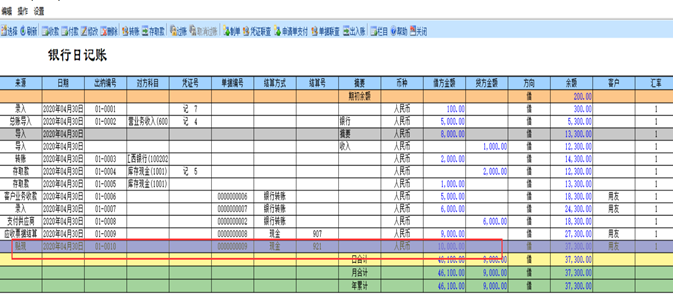
注意:如果先在应收管理模块对票据做了贴现/结算,那么可以通过出纳收支操作中的应收票据管理节点,打开具体票据明细界面,点击栏目上方的记账,选择账户即可生成日记账。
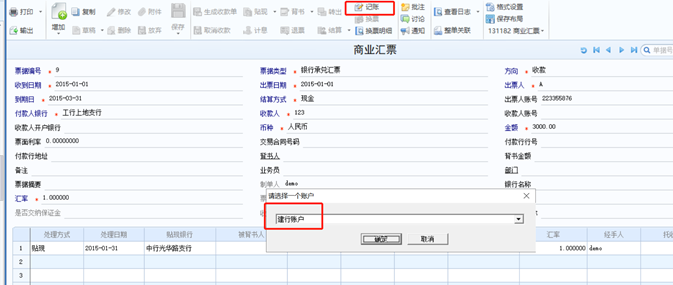
Ø 凭证处理
出纳模块不能对票据处理业务制单,会提示:选中的日记账来源为“应收票据贴现/结算”,不能在出纳系统制单。
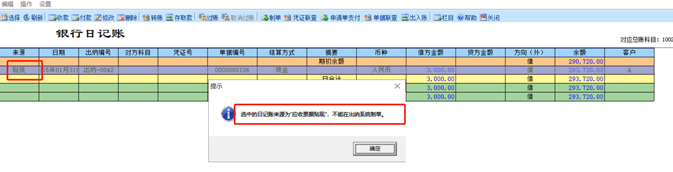
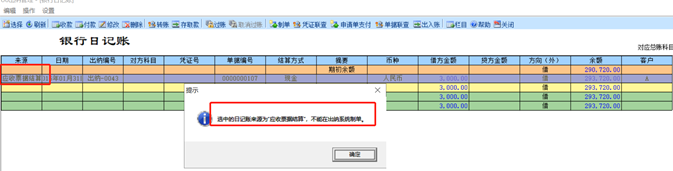
应收模块选择票据处理业务生成凭证,出纳日记账会自动回写凭证号。
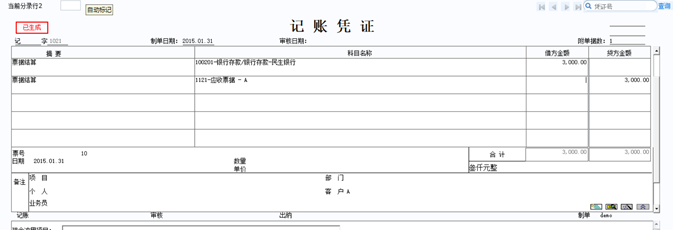

总结:
Ø 只有票据贴现和票据结算业务需要和日记账关联,其他票据处理业务都不涉及出纳科目,不需要生成日记账;
Ø 通过收支操作中的应收票据管理列表,选择票据点击贴现/结算,出现提示:是否向出纳日记账进行记账?点击是。选择出纳账户生成日记账。如果先做了票据处理,也可以在票据明细界面点击记账。
Ø 出纳模块不能对票据处理生成的日记账制单,只能在应收模块制单,凭证自动回写至日记账。
启用付款申请后出纳日记账与付款单关联
案例描述:
出纳日记账中先做了一笔付款日记账,在收支操作-出纳付款中生单显示为灰色?

问题分析:
启用了付款申请流程导致,不能先做日记账,必须先录入付款申请单,生成付款单。在收支操作业务付款中登账。
解决方案:
1.先录入一张付款申请单。
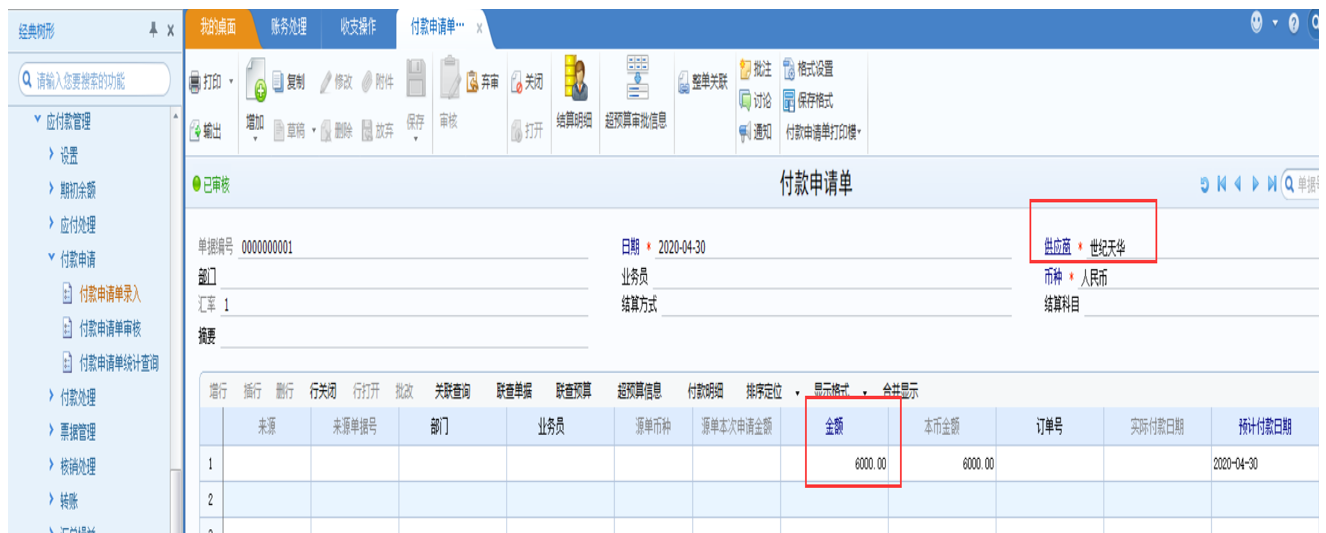
2.【收支操作】-【付款申请单支付】中参照付款申请单生成付款单。
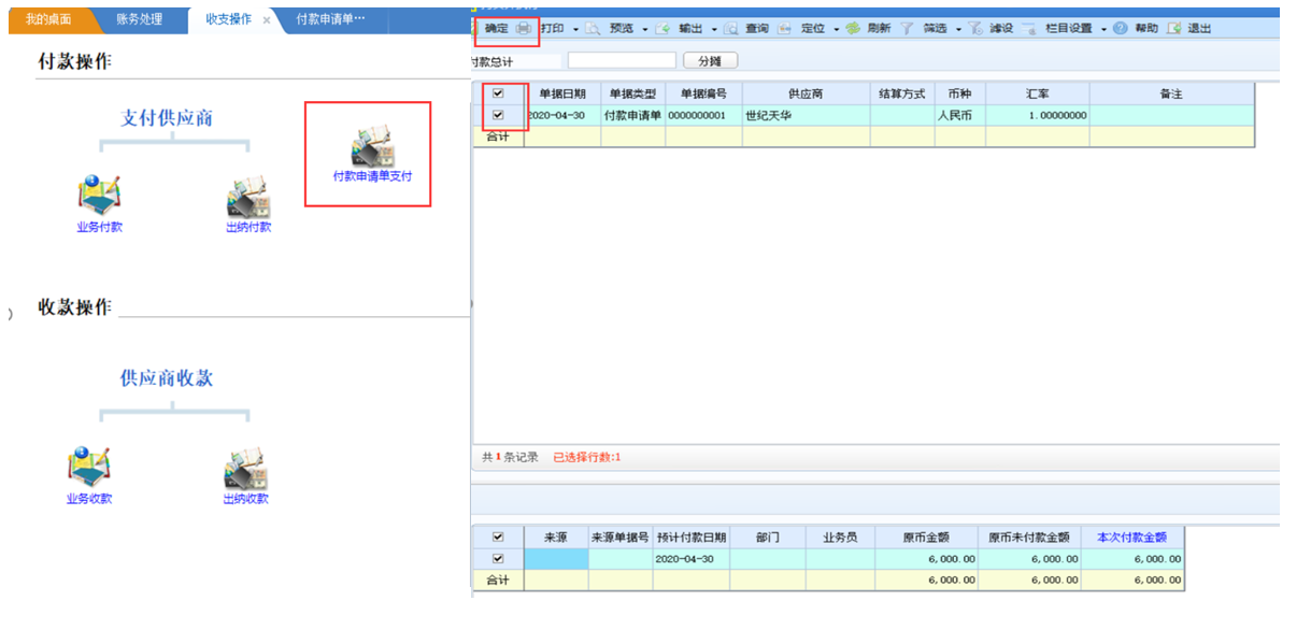
3.付款单界面保存并审核。
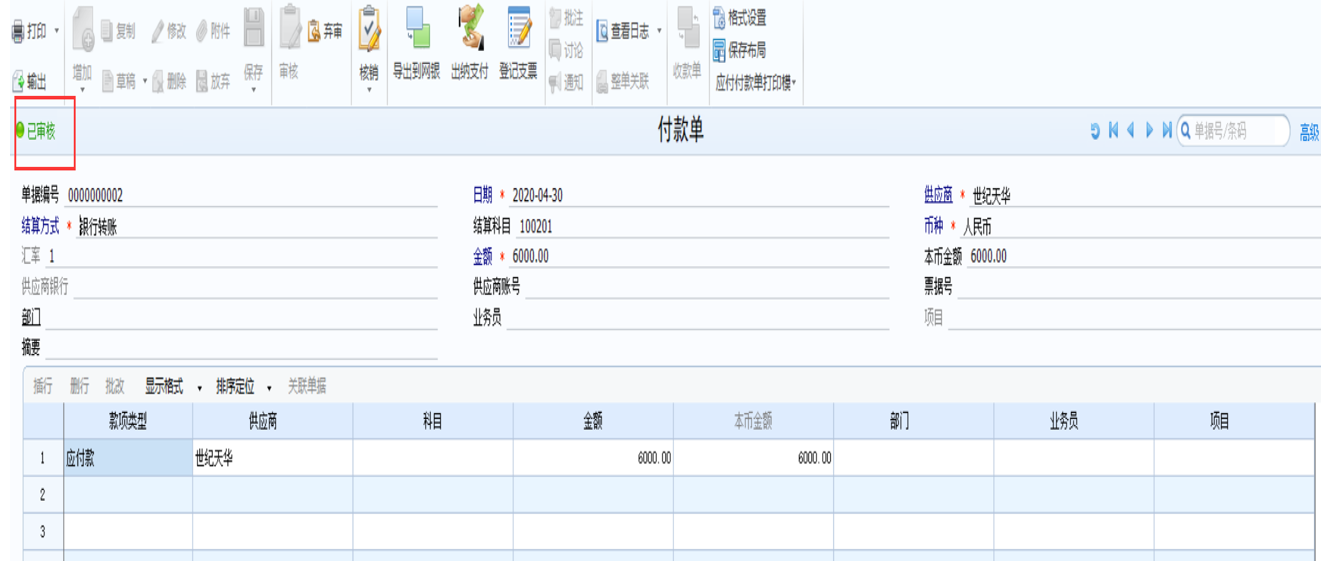
4.【业务付款】对付款单登账。
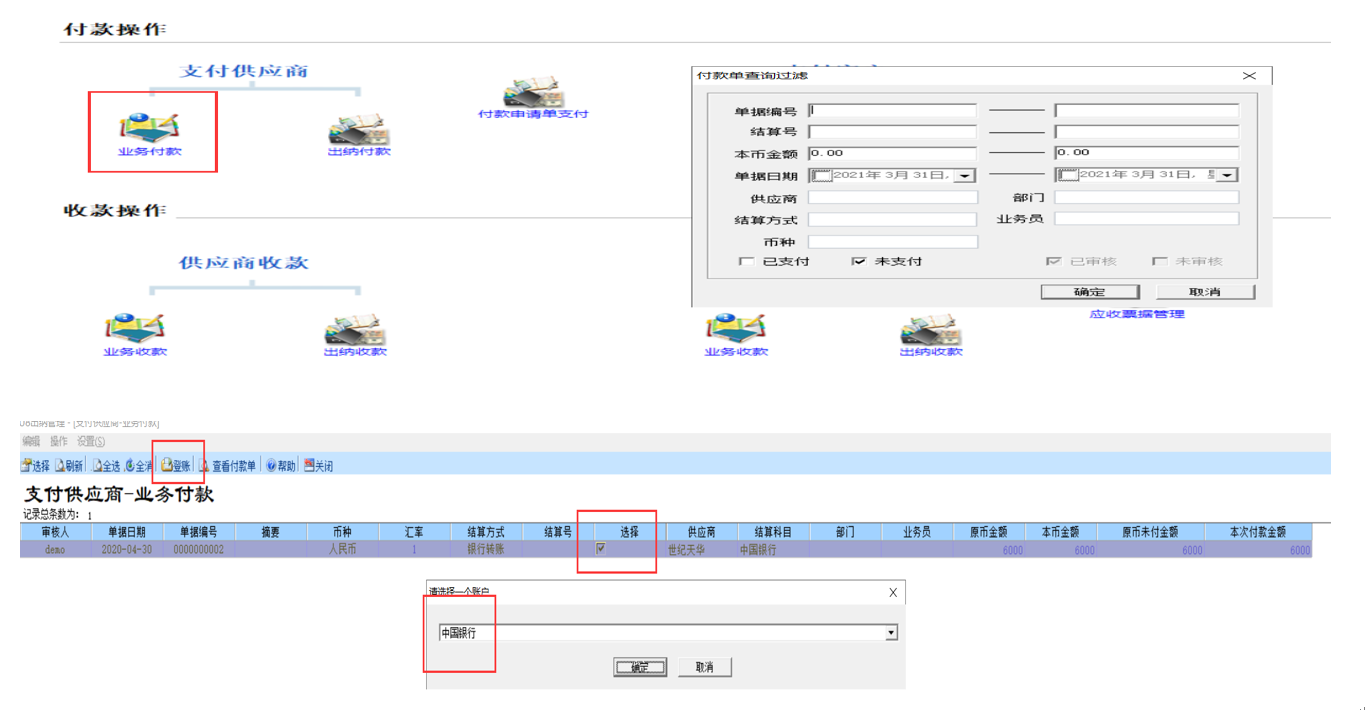
注意:选择的账户对应科目为付款单结算科目。
5.银行日记账界面回写数据,来源显示为“支付供应商”。
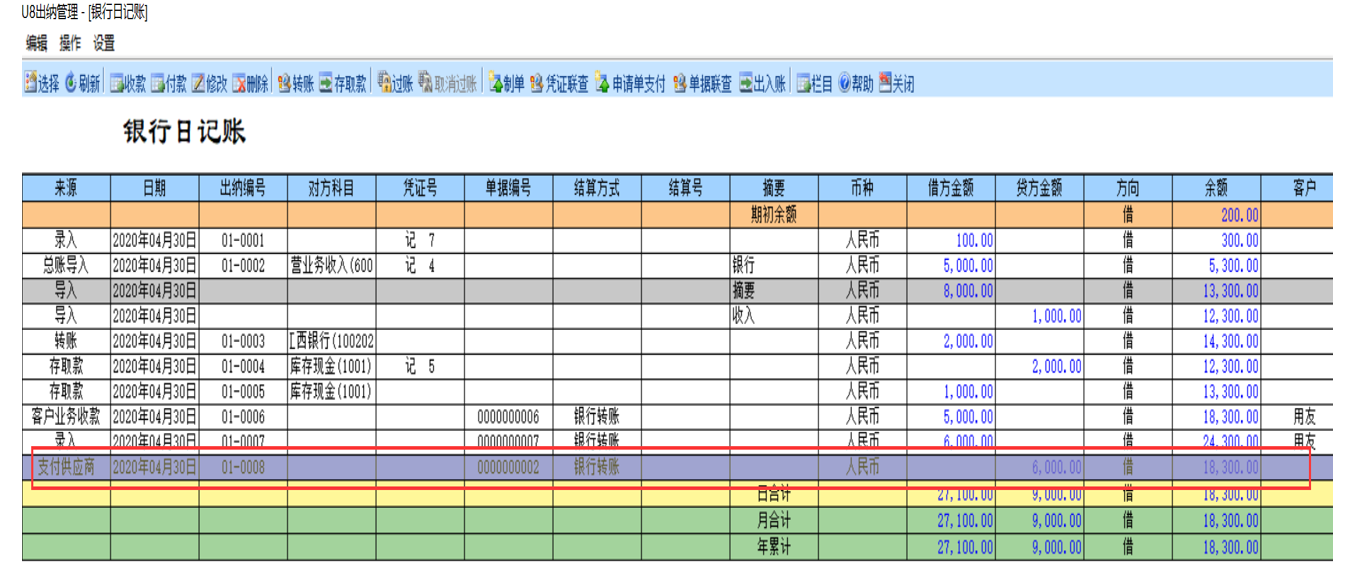
6.生成凭证,收支操作业务只能在应收应付模块制单,制单后出纳日记账中回写凭证号。
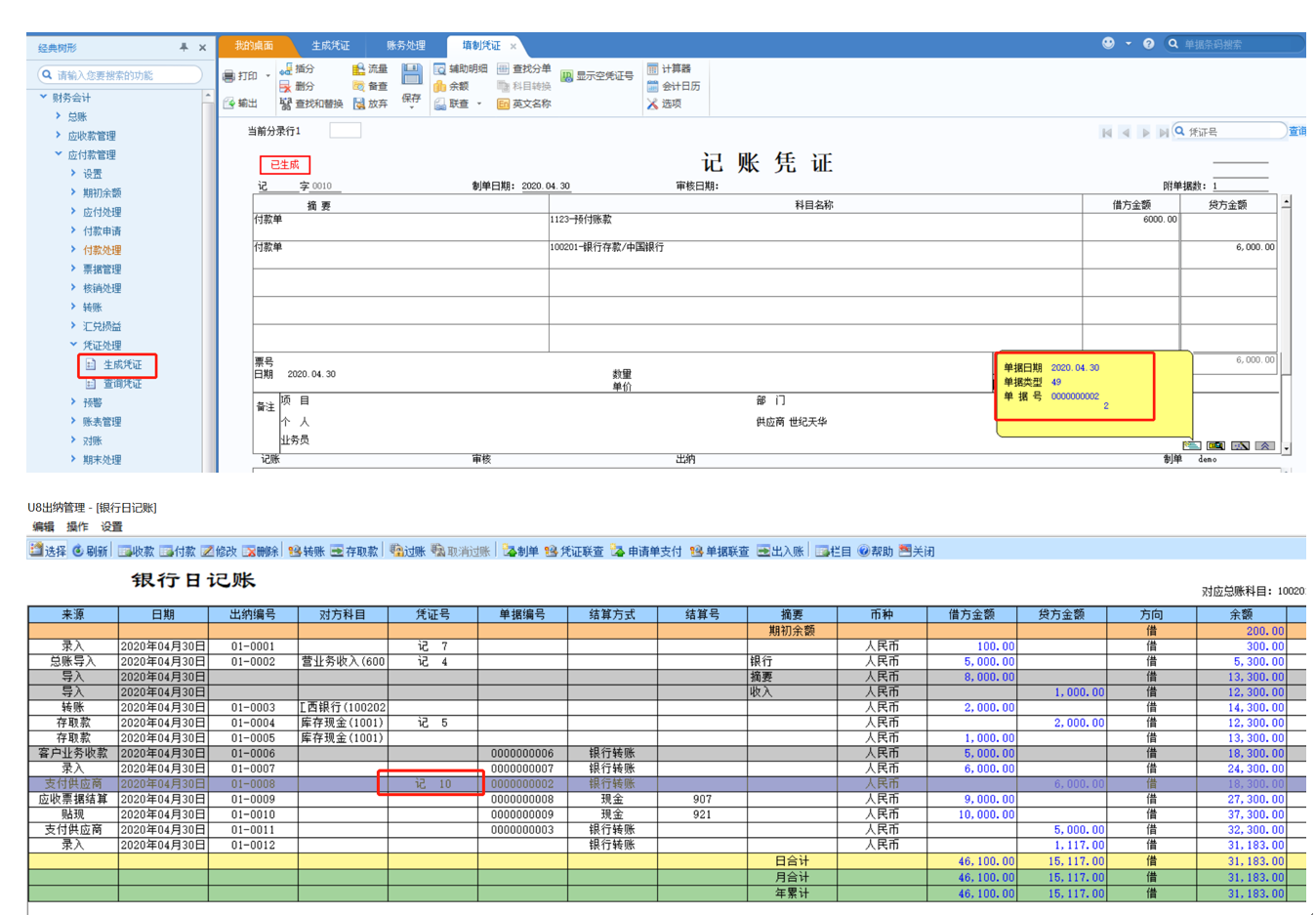
注意:如果在日记账中制单会提示:选中的日记账来源为“支付供应商”,不能在出纳系统制单。
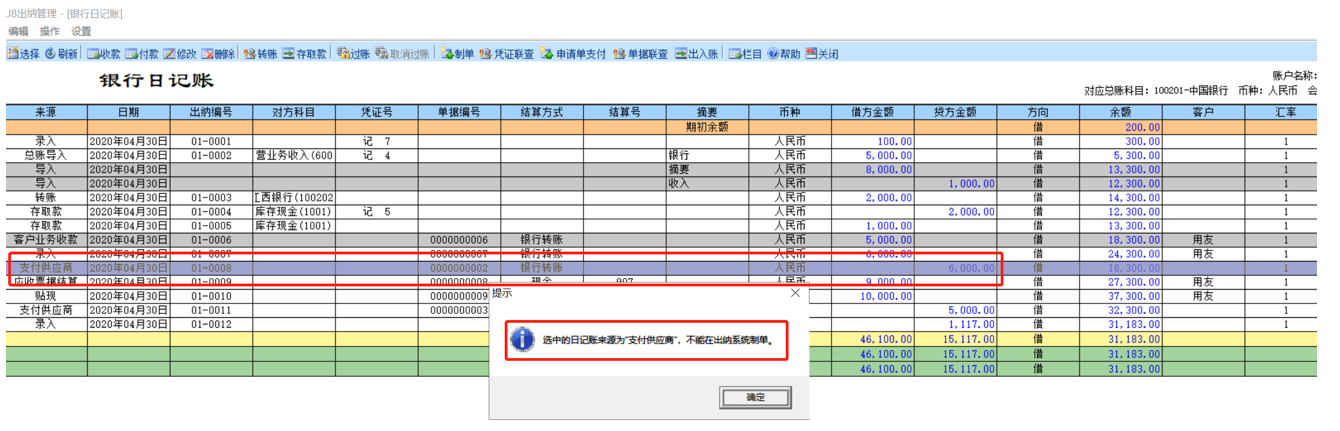
总结:
启用付款申请后,必须先录入付款申请单,参照生成付款单后再登账,不能先录入日记账。具体步骤如下:
1. 先录入一张付款申请单。
2. 【收支操作】-【付款申请单支付】中参照付款申请单生成付款单。
3. 付款单界面保存并审核。
4. 【收支操作】-【业务付款】对付款单登账。
5. 银行日记账界面回写数据,来源显示为“支付供应商”。
6. 生成凭证,收支操作业务只能在应收应付模块制单,制单后出纳日记账中回写凭证号。
票据打印
问题描述:
如何实现快速填制票据或者支票并及时打印,并联动日记账同步登记?
应用价值:
票据打印功能模块集合了票据模版设计、打印,单张票据的查询、多张票据的联查,票据的汇总,票据的关联,票据的自动记账等多种实用操作。
解决方案:
1. 票据打印,系统预制票据模板均存于模板库中,同时亦可定义常用票据便于后续操作。
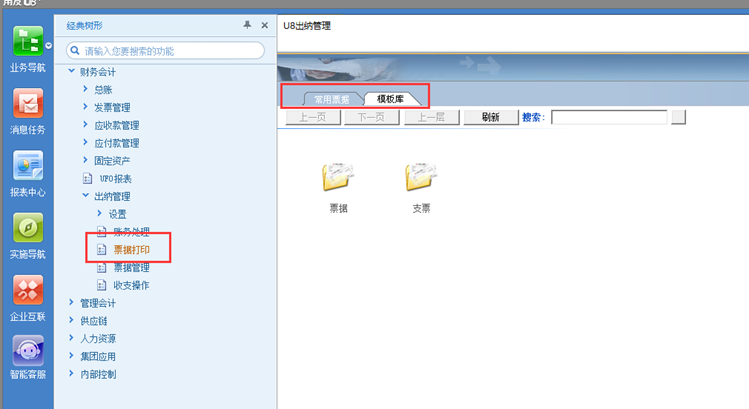
2. 定义常用票据。
点击管理常用票据,选择票据模板,维护票据简称,选择票样后标志后保存。
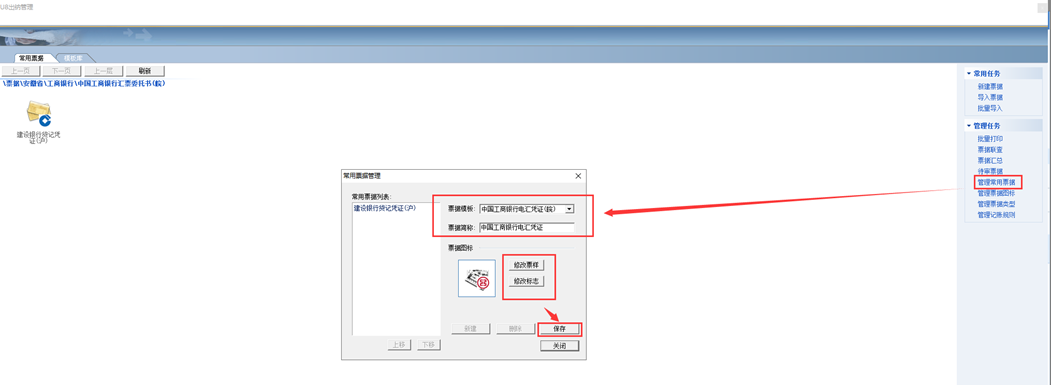
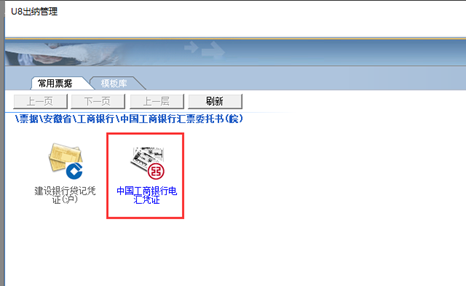
3. 票据打印及自动登记日记账:
(1)以下将以江西工行转账支票为例说明打印步骤:
进入出纳管理-票据打印,选择支票-江西省-中国工商银行转账模板;
填写支票所需信息:日期、支票号、收款人(票据模板中已预置关联到往来单位,即客户和供应商都可以选择)、金额、用途等。
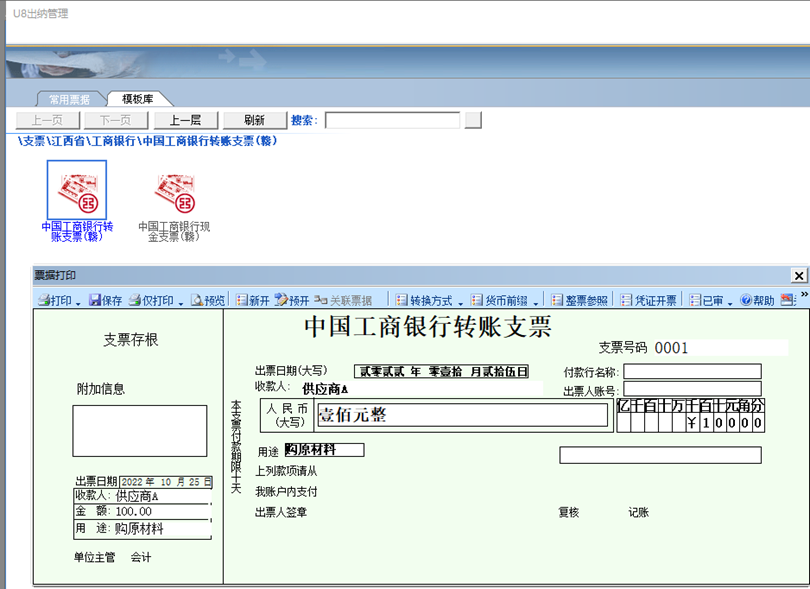
填写好后可以点击预览,查看效果,退出预览进行打印即可;
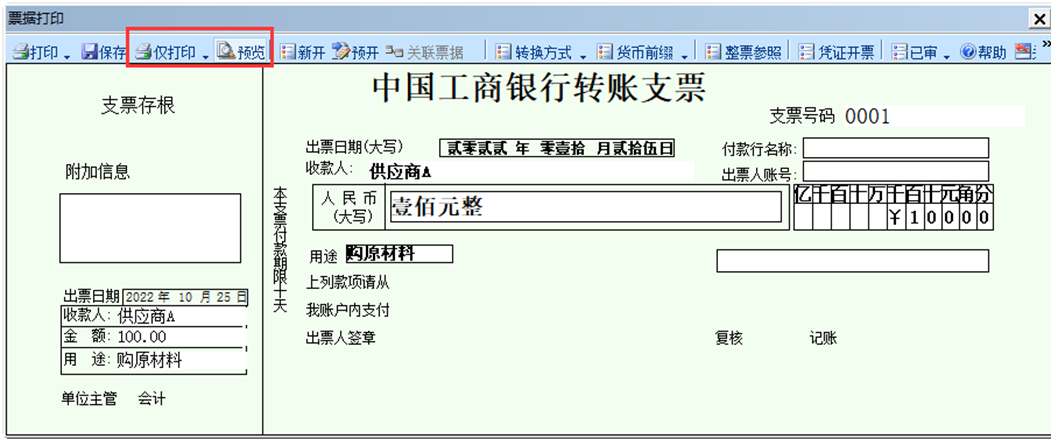
如果希望调整打印设置,则点击打印-打印设置,可以选择打印机和打印方向。
如果需要进行侧向进纸打印,则点击打印-打印设置,选择侧向打印,此时一般需要点击打印设置界面的“打印设置”按钮,调整页边距,才能打印正常。
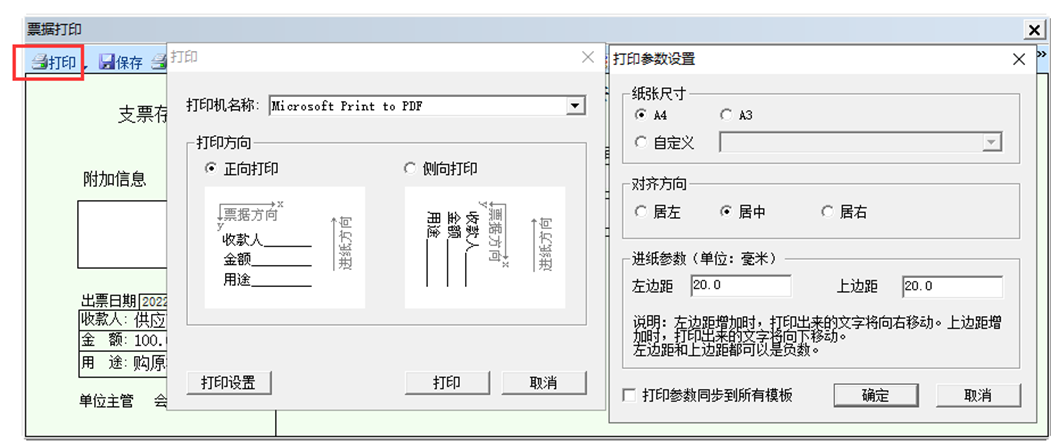
(2)票据打印时如何自动登记日记账?
针对票据打印,是可以在打印前设置好记账方案、在票据录入时与相应账户设置好对应关系后,在点击打印时同时登记日记账的,具体操作如下:
A、先设置记账方案(一般而言系统预置的票据都已经预置好了记账方案,除非特殊情况不需要更改)
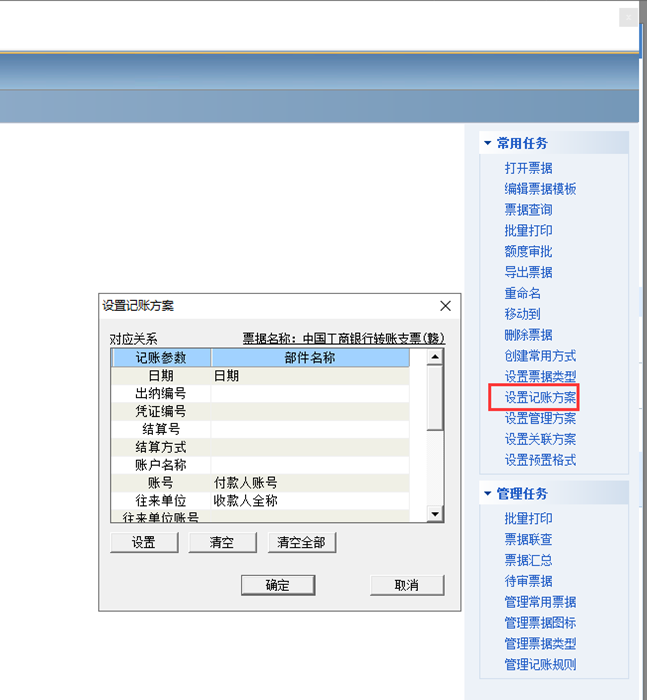
B、在票据打印中,找到相应票据打开后输入票据具体信息,注意该票据上的出票人账号需要和出纳模块账户管理中相应账户的账号一致,否则无法关联到该账户登记日记账;
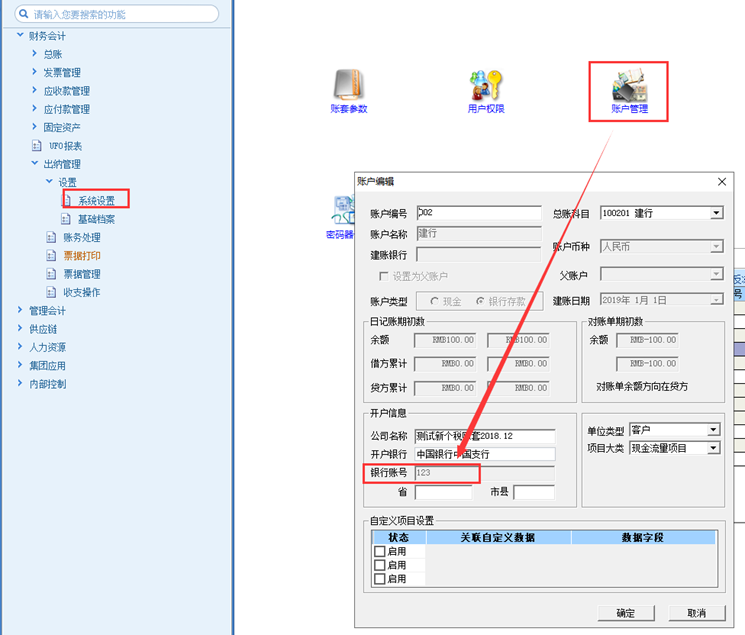
C、信息输入完毕,点击打印,系统自动弹出编辑日记账界面,票据上设置了对应关系的字段自动带到日记账界面,可以再做调整,然后点击确定即可自动登记日记账了。
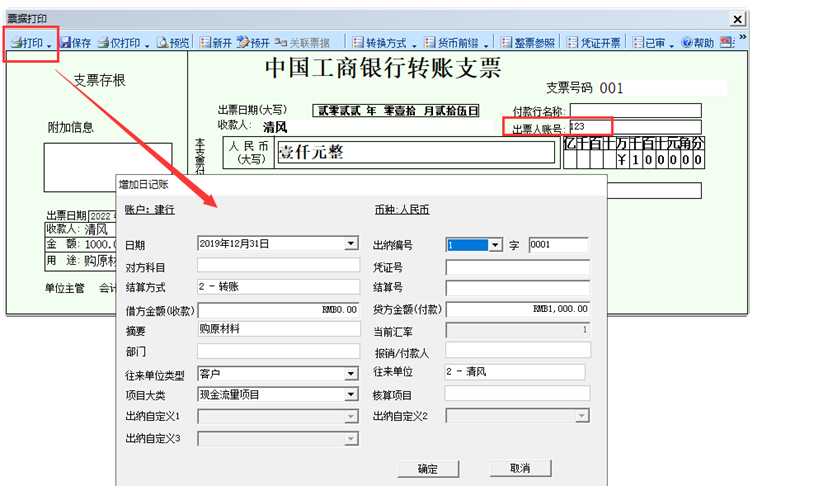

(3)票据查询:
票据打印完毕后,可以在右边票据查询中查看到打印站点、时间、打印金额等打印内容。
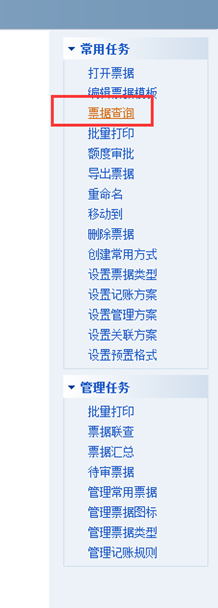
重新打印:可以选中相应记录,点击重新打印即可再次打印(作用:用于上次打印有误等情况);
作废票据:如果某张票据作废了,可以选中点击上面的作废票据;要取消作废,则选中后点击操作-取消作废即可取消。

4. 管理票据类型和记账规则
“管理票据类型”和“记账规则”两者在票据打印自动登记日记账、票据管理自动登记日记账中均起作用。
Ø 管理票据类型
对应结算方式:相应票据登记日记账时,在日记账上自动带出的结算方式;
对应记账规则:该种票据登记日记账时,对应的记账规则(具体用途见下面记账规则)。
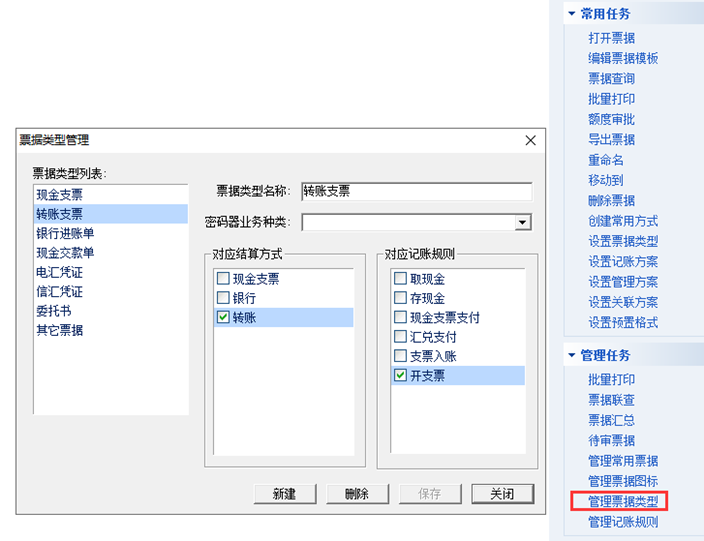
Ø 管理记账规则
用于设定每次自动登记日记账时,对于现金和银行存款的影响,都可以设置无变化、增加、减少;
举例:现金支票支付下,现金设置为无变化,银行存款设置为减少即可(系统已经预置);而此时如果修改现金为增加,则在自动登记日记账时,会先弹出选择现金户,然后登记现金日记账,然后再弹出银行户,登记银行日记账(这样显然是不正确的)。
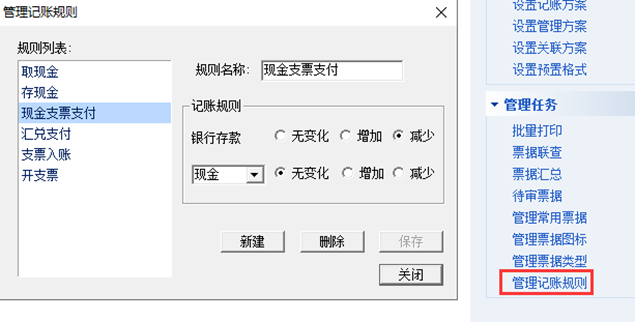
5. 票据模板调整:如果票据样式不符合自身需要,或者是需要再加一些内容,则可以选中相应票据后,在右边常用任务中选中“编辑票据模板”,进入票据模板编辑界面进行调整。
名词解释:
l 标签:标签是用来设计固定内容的部件,这种地方不需更改,比如支票号码、票据信息、收款人、出票人账号等这些栏位本身只是输入固定内容,不做修改,因此使用标签,右边内容处输入数据标签具体内容即可;
l 编辑框:编辑框的使用范围很广,常用的如支票上的大写金额、保留一定小数位的小写金额、票据上的编号、包括需要填写内容部分都可以用编辑框来设计。在用来填写金额时还提供了多种币种以供选择 ;
l 下拉框:所谓下拉框自然会有一些下拉列表的内容,通常我们用来设计收款单位等数据量很大的信息,票据用途也是属于下拉框性质。
区别:编辑框直接输入信息,下拉框则可以先设置关联条件,然后参照相应档案(下拉框也可以自己手工输入相应信息)。
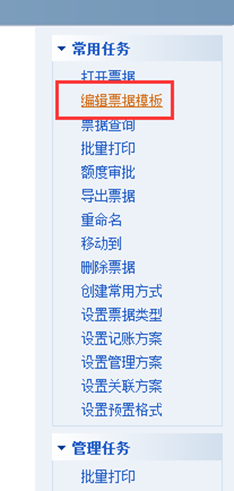
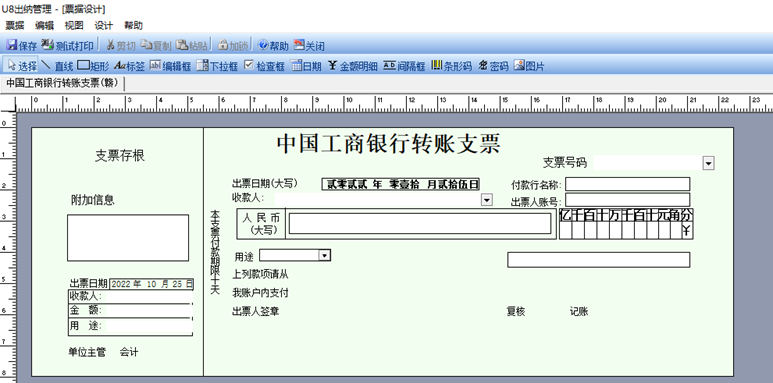
6. 快速新增票据模板:
应用背景:在四川省的票据模板中,没有业务委托书,那么是否可以新建一个?如果其他省份有的话,能否复制过来,然后再稍作调整来使用呢?
具体实现步骤:
A、 先打开票据打印,查看其他省份票据模板,找到一个其他省份格式大致符合要求的银行委托书;
B、 选中此票据模板,点击右边的“设置预置格式”,系统弹出提示“预置格式设置成功”;
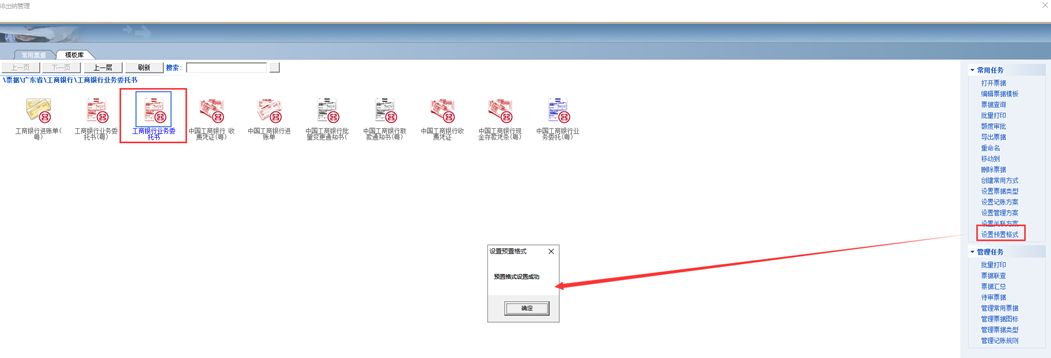
C、 进入四川省票夹,点击右边的“新建票据”,弹出的界面如下,此时可以从下拉框选择预置格式(第二步中设置的预置格式),票据名称自动带出预置名称可以再做微调,如果样式和标志不符合要求,可以在此界面选择;
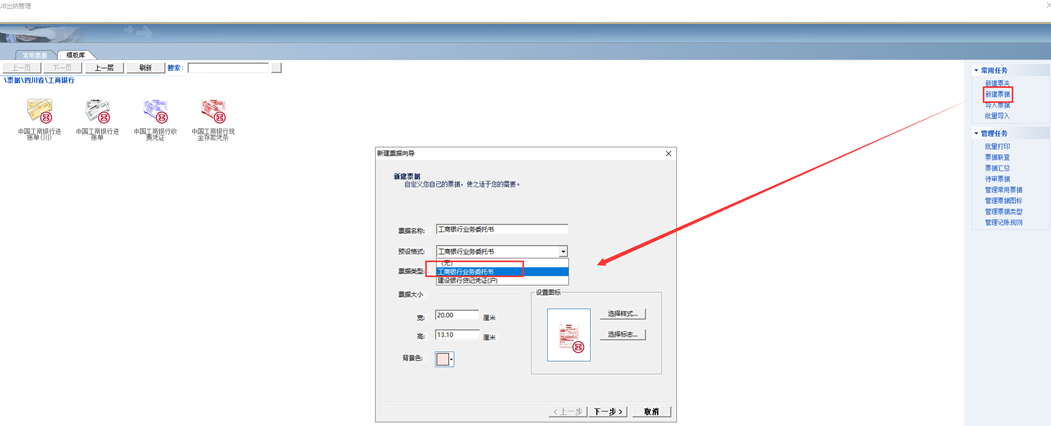
D、 然后点击下一步,系统默认将此票据设置为常用票据(默认打勾),可以取消勾选,然后直接点击完成;
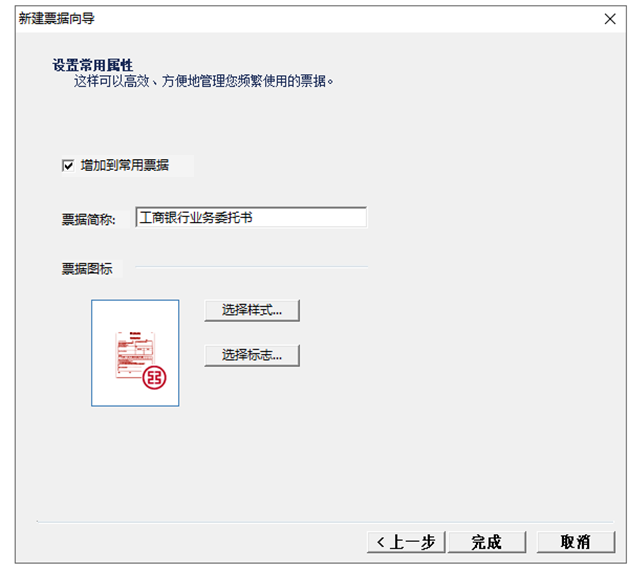
E、 此时弹出票据设计界面,可以将格式中需要调整的部分直接在设计界面选中进行修改,修改完毕保存,即可使用此票据了。
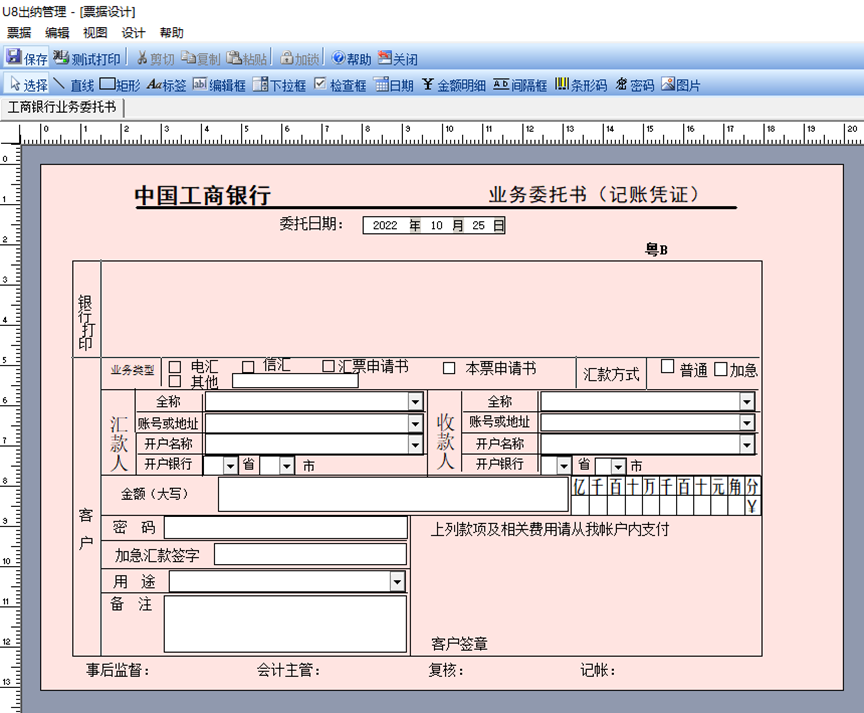
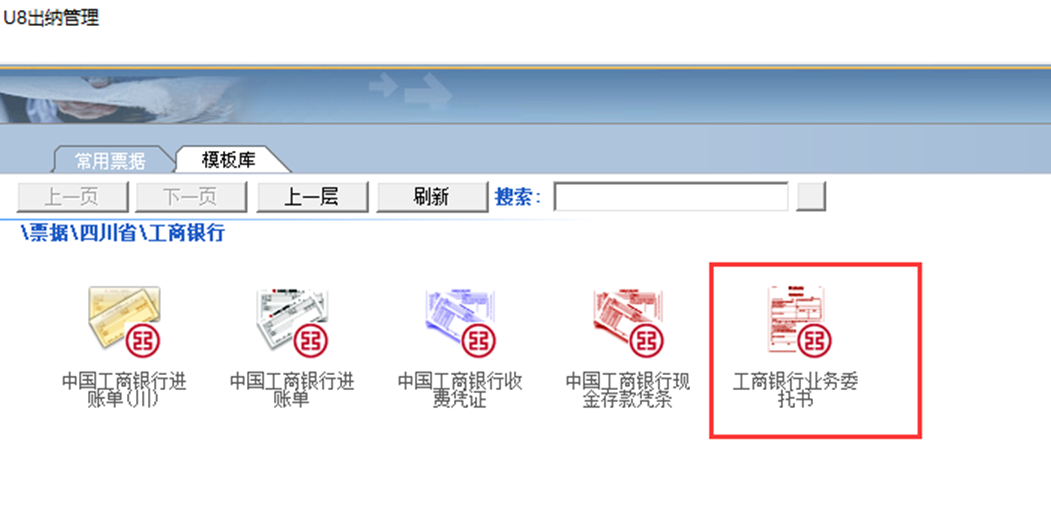
票据管理业务介绍
分析及应用价值:
1. 票据业务操作流程
2.票据增加、领用、报销、核销、管理及预开支票
票据操作流程:
Ø 新建票据账户:
输入账户名、关联银行账户(可选所有未停用的银行账户)、选择票据类型(现金支票、转账支票、银行进账单等)、模板列表(下拉选择支票或票据,然后再选择地区-银行),然后点击确定即可设置完毕
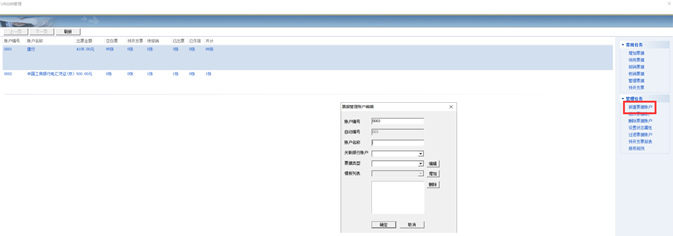
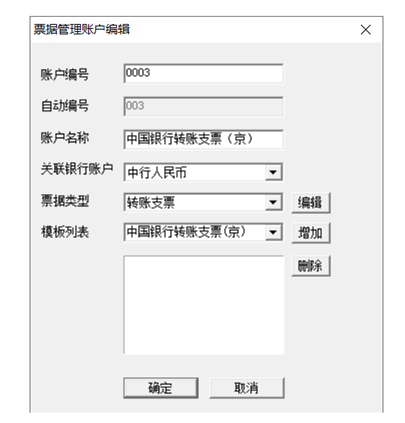
Ø 票据增加
即是将购买的相应开户行的票据(如中行转账支票)录入到软件中去的过程;主要是输入编号前缀、起始号码、张数,且可以将每张票据的密码预先输入系统(点击预置支付密码,即可录入每张票据的支付密码,也可以导入密码),以方便后续领用
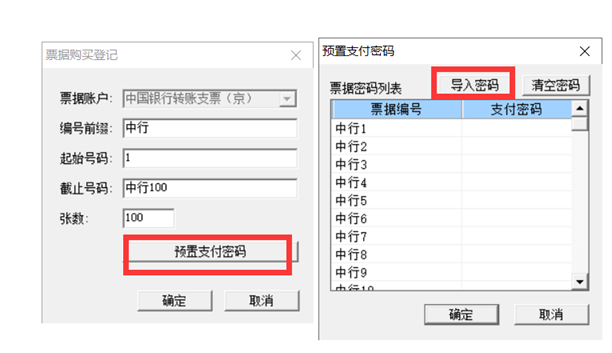
Ø 票据领用
票据领用时,选择票据编号、输入票面日期、选择收款人(默认选择范围是供应商);
1. 如果勾选了打印票据,此时点击确定会弹出票据打印界面,可以将票据打印出来;
2. 票据打印完毕或者选择退出票据打印,系统自动跳转到日记账界面,稍作修改后保存即可自动添加到日记账记录中去(来源显示是票据领用)。
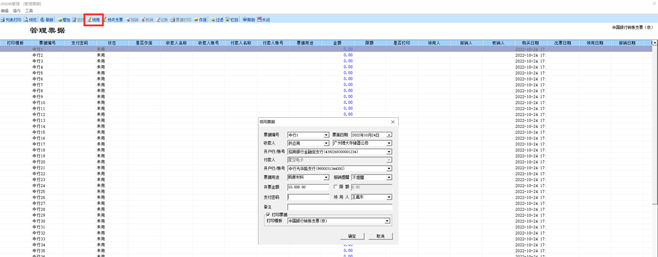

Ø 票据报销
当实际金额发生时,对于领用时填写限额的票据,需要按实际发生金额报销(虽然领用时直接填写金额的票据也可执行报销功能,但是对于当时填写限额的更有实际意义);
1.票据领用时直接填写金额的,此处报销只是一步票据处理的结束操作,不弹出日记账界面(因为此类型支票领用时已经登记日记账);
2.如果领用票据是限额票据,假设限额是“千”,则票据报销时,开票金额必须小于等于1000,否则无法报销;对于有限额的票据,报销时系统弹出增加日记账界面,此时会再登记日记账。
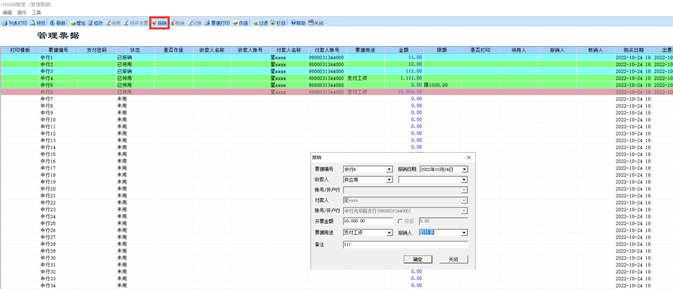
Ø 票据核销
通常情况,在月末或某个特定时期我们会对完成整个票据管理流程后的票据进行最终的核查,核查后要对票据进行最后一个环节的处理——核销。当然也可以根据特殊情况对其他状态的票据进行核销。
1.点击核销票据,弹出票据核销选项, 选择条件后,点击确定相应状态的票据状态更改为“已核销”。
2.或者双击相应账户,进入管理票据界面,可以对单张票据进行核销处理:一般是对已报销票据进行核销,但是根据特殊需要,也可以对已领用且已作废票据、未领用票据等进行核销处理;
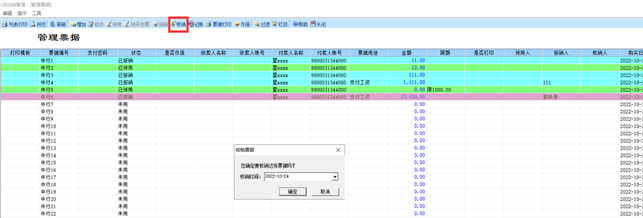
Ø 票据作废
就是将操作错误的票据,无效票据进行作废处理;
作废的票据不能领用,报销;如作废错了票据,也可以进行取消作废
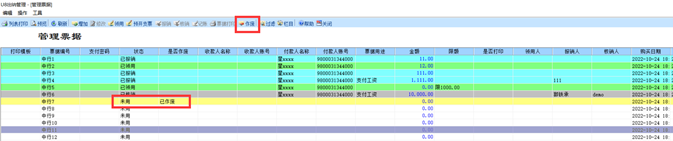
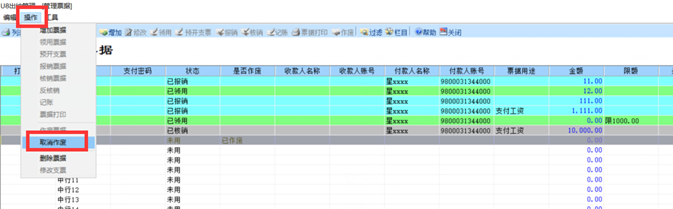
Ø 预开支票
预开今天日期以后支付的支票,预开支票到期报销时系统自动提醒用户,也可以在预开支票到期日之前进行报销记账的操作。
进入票据管理账户中,选择需要预开的支票点击“预开支票”功能,弹出支票的领用界面;确定后,状态显示为预开支票